ขั้นตอนการจัดการ Wave
เวลาอัปเดต: 29 ต.ค. 2025 05:57
บทความนี้จะแนะนำขั้นตอนการจัดการ Wave รวมถึง สร้าง Wave, หยิบสินค้าและคัดแยกสินค้า, สแกนพัสดุและพิมพ์ใบปะหน้าพัสดุเพื่อบรรจุสินค้า และ จัดส่งสินค้า เพื่อให้เข้าใจการทำงานของ Wave อย่างง่ายดาย
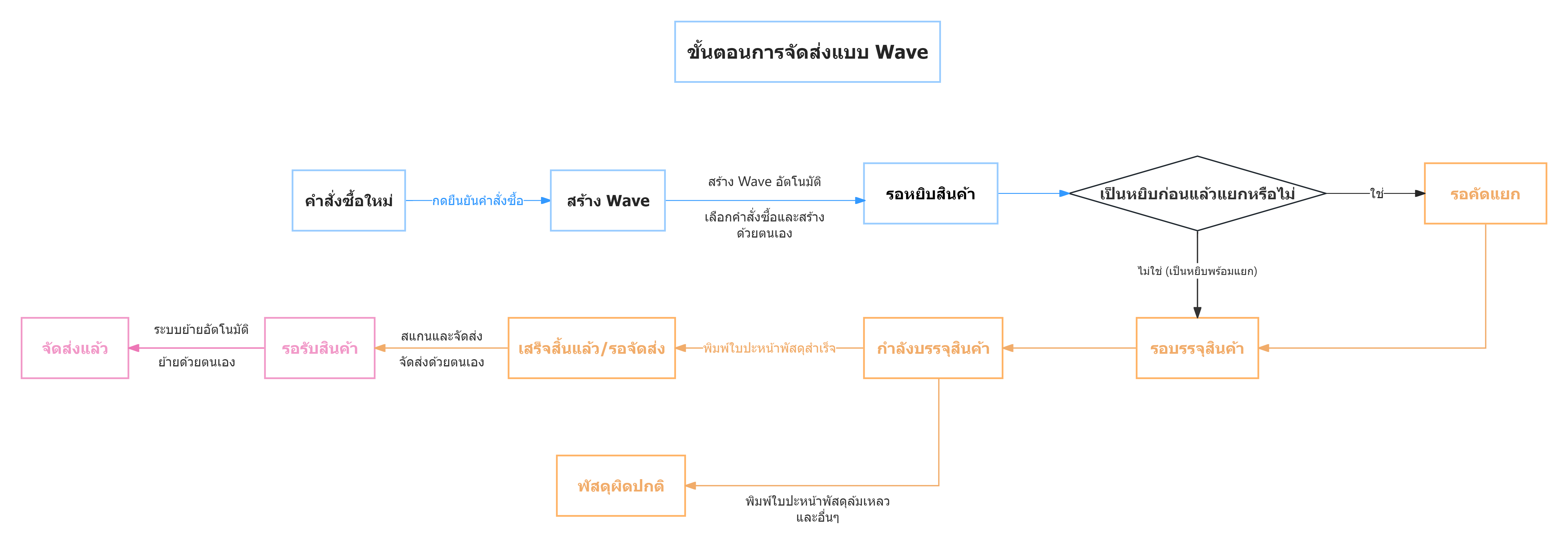
💡คำชี้แจงสำคัญ:
1. ก่อนที่ดำเนินการจัดการ Wave กรุณาตั้งค่ากลยุทธ์ Wave ก่อน
2. ก่อนที่คำสั่งซื้อถูกย้ายเข้าสู่ระบบ Wave คุณต้องการกดยืนยันคำสั่งซื้อที่เมนู "คำสั่งซื้อ" >"การจัดการคำสั่งซื้อ" > สถานะ "คำสั่งซื้อใหม่" ก่อน หลังจากกดยืนยันคำสั่งซื้อแล้ว คำสั่งซื้อจึงจะย้ายเข้าสู่ระบบ Wave
3. การตั้งค่ากลยุทธ์ Wave ที่แตกต่างกันจะส่งผลต่อขั้นตอนการหยิบสินค้าและการจัดส่งสินค้าของประเภท Wave ขั้นตอนในรูปภาพด้านบนเป็นการแสดงขั้นตอนทั่วไปเท่านั้น
4. ระบบรองรับการพิมพ์ใบปะหน้าพัสดุได้ในสถานะ [รอหยิบสินค้า] [รอบรรจุสินค้า] [กำลังบรรจุสินค้า] และการสิ้นสุด Wave จะขึ้นอยู่กับวิธีการตั้งค่าการสิ้นสุดของ Wave
1. สร้างเป็น Wave
หลังจากกดยืนยันคำสั่งซื้อที่สถานะ "คำสั่งซื้อใหม่" คุณจะสามารถสร้าง Wave ในหน้าเมนู "WMS" > "สร้างเป็น Wave" ได้วิธีการสร้างเป็น Wave มี 2 วิธี คือ สร้างเป็น Wave อัตโนมัติ และ สร้างเป็น Wave ด้วยการเลือกคำสั่งซื้อด้วยตนเอง
หลังจากสร้าง Wave เรียบร้อย Wave จะถูกย้ายไปที่เมนู "รายการ Wave"
👉1) สร้างเป็น Wave อัตโนมัติ
ไปที่เมนู "WMS" > "สร้างเป็น Wave" > กด "สร้าง" ระบบจะแบ่งคำสั่งซื้อตามการตั้งค่าประเภท Wave จากนั้น คุณสามารถเลือกประเภท Wave ที่ต้องการเพื่อให้ระบบสร้าง Wave อัตโนมัติได้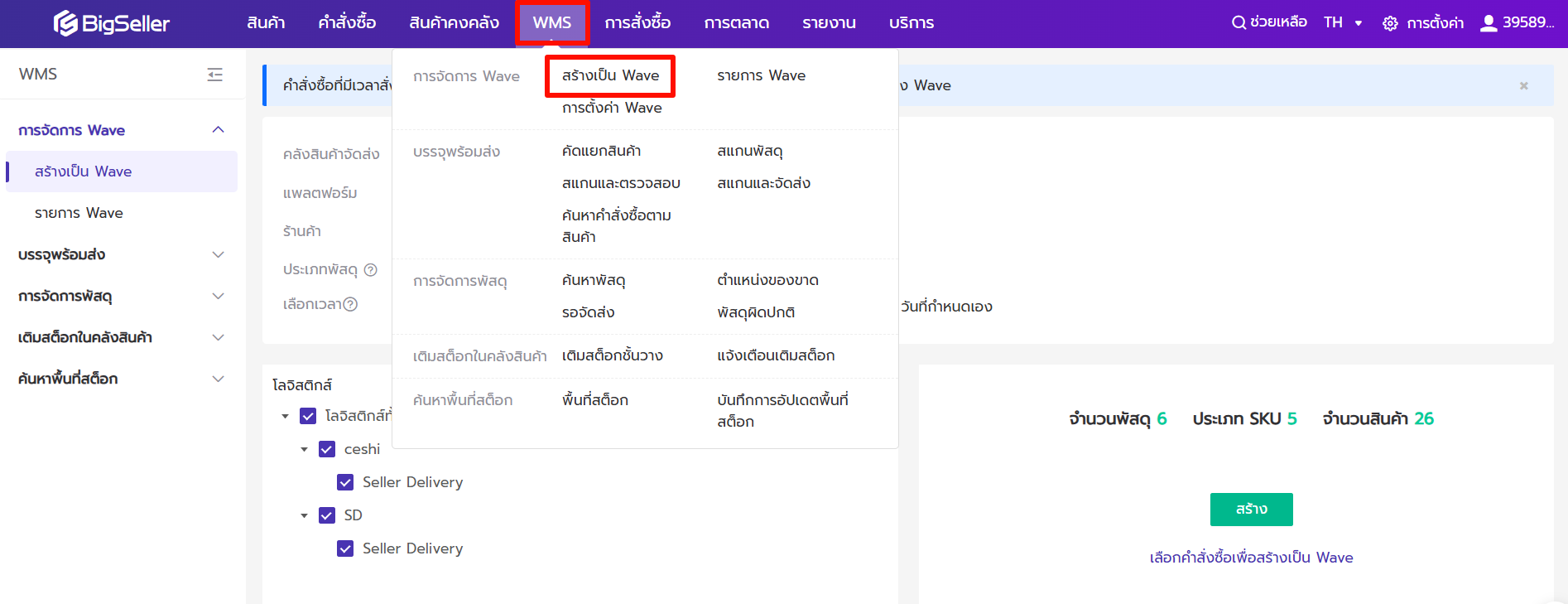
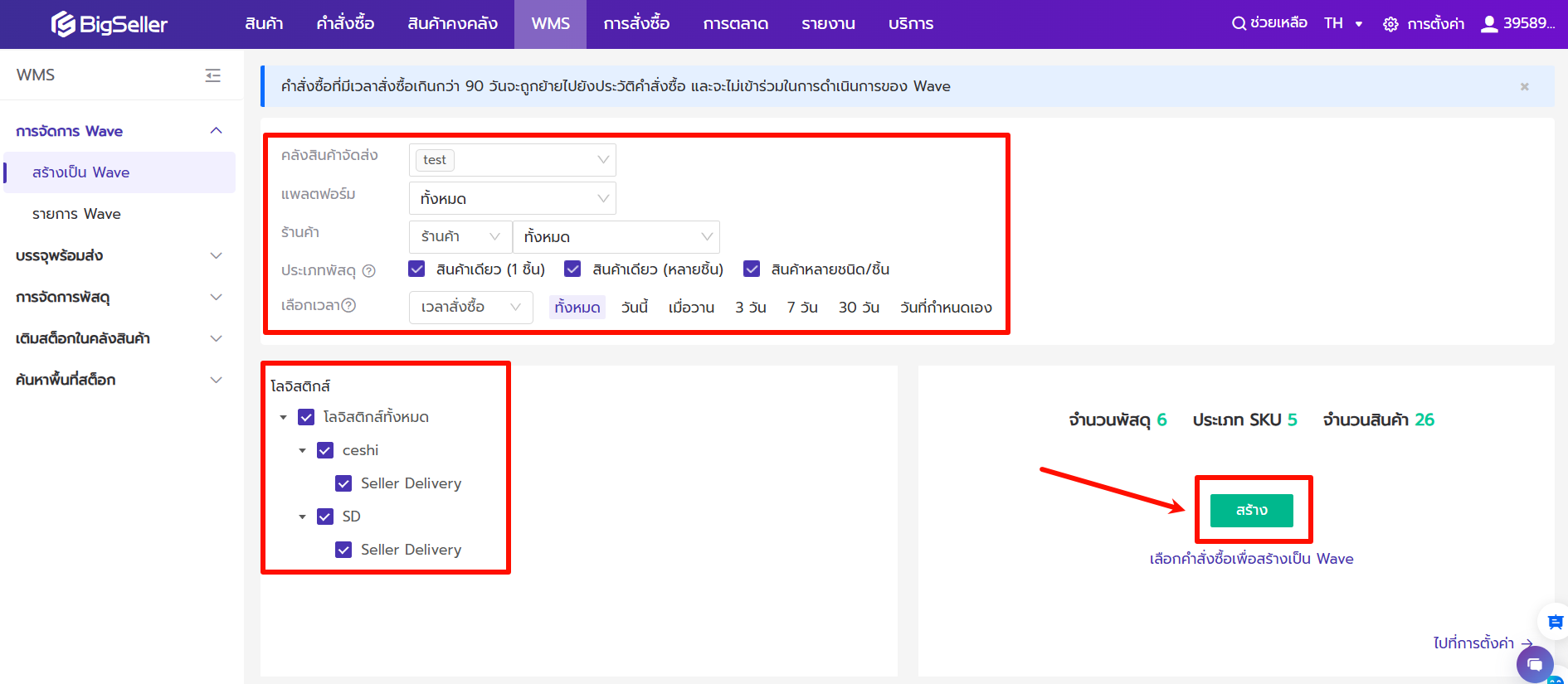
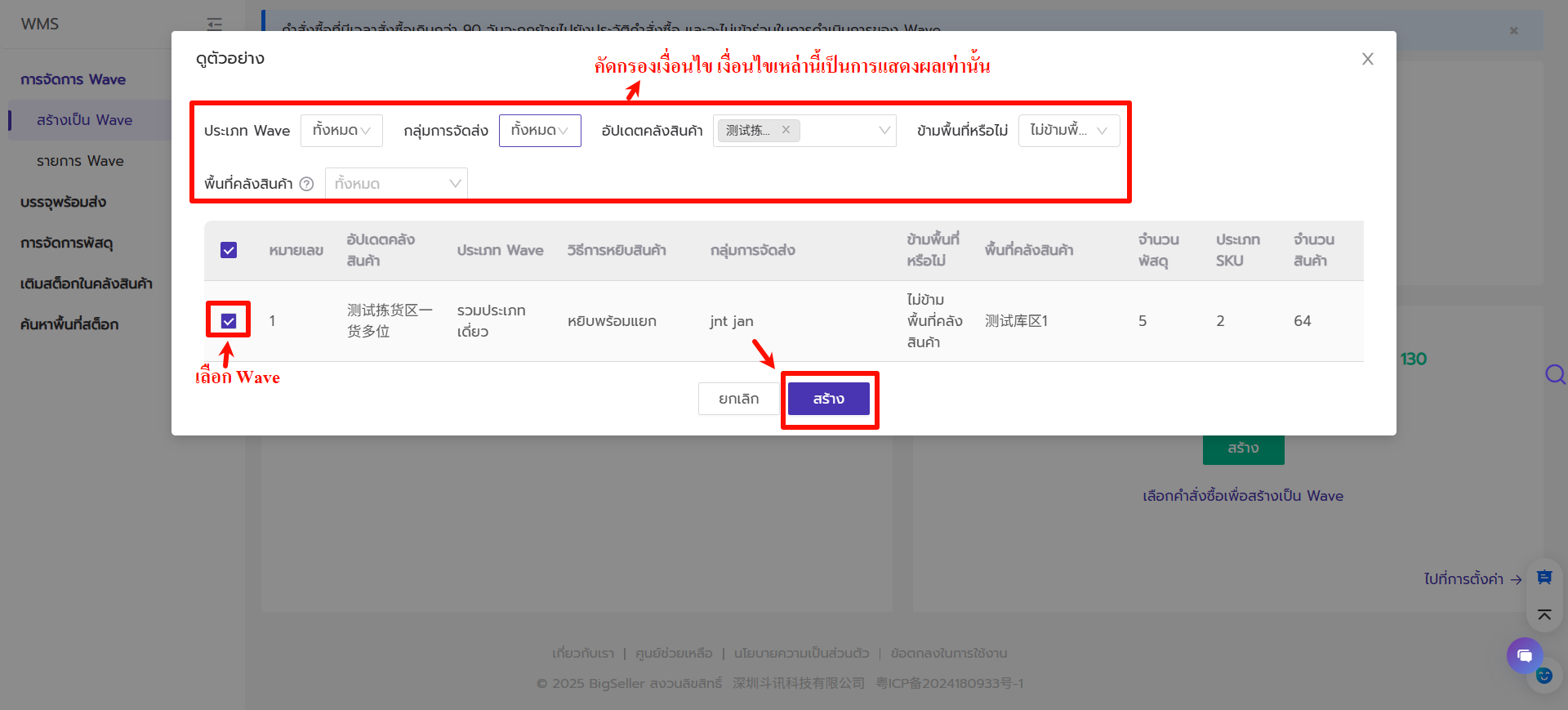
👉2) สร้างเป็น Wave ด้วยการเลือกคำสั่งซื้อด้วยตนเอง

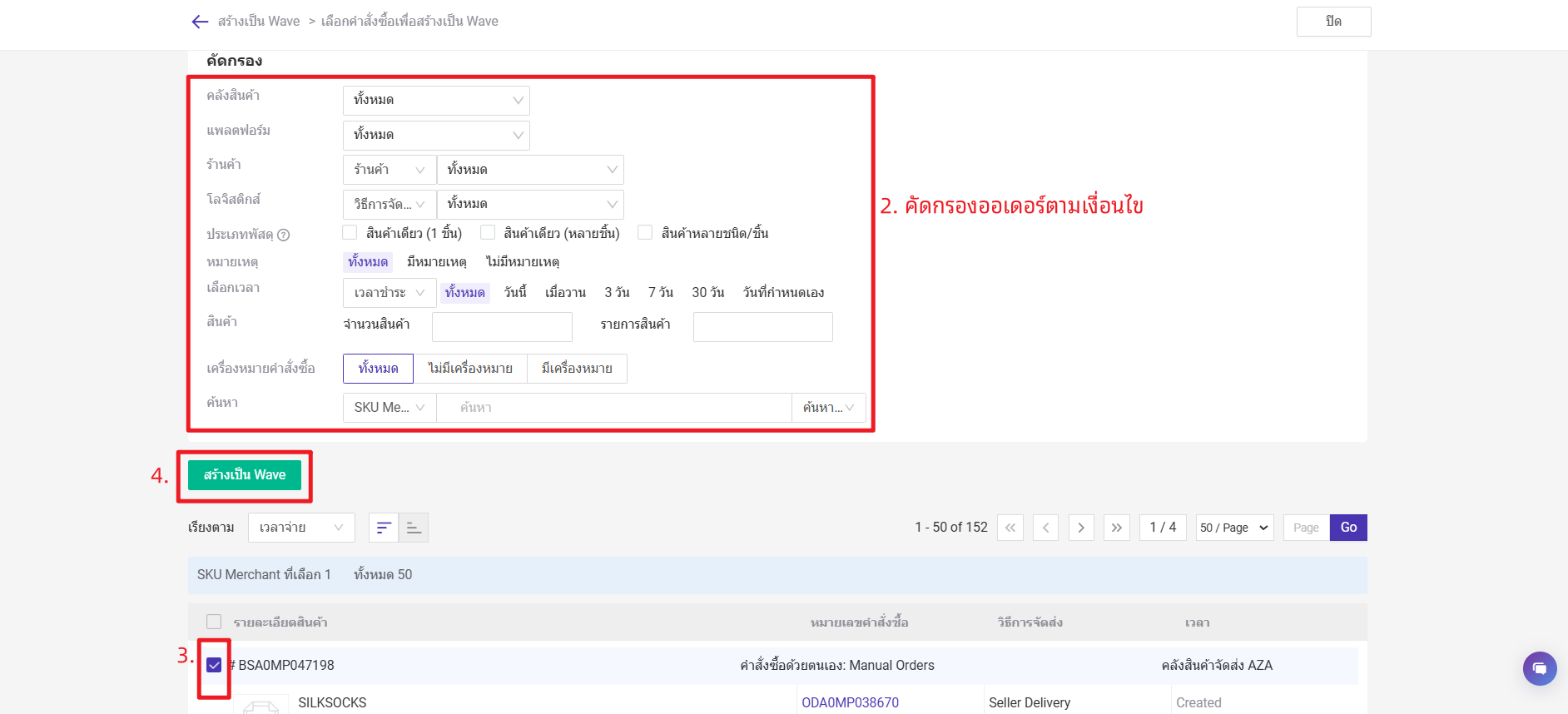
หมายเหตุ: คุณสามารถคัดกรองคำสั่งซื้อแบบ Next Day Delivery (NDD) สำหรับ TikTok ได้ หากผู้ขายจัดส่งคำสั่งซื้อแบบ NDD ภายในเวลาที่กำหนดโดยแพลตฟอร์ม ผู้ขายจะได้รับสิทธิพิเศษจากแพลตฟอร์ม ทั้งนี้ คุณสามารถคัดกรองเวลาจัดส่ง NDD ได้ตามต่อไปนี้
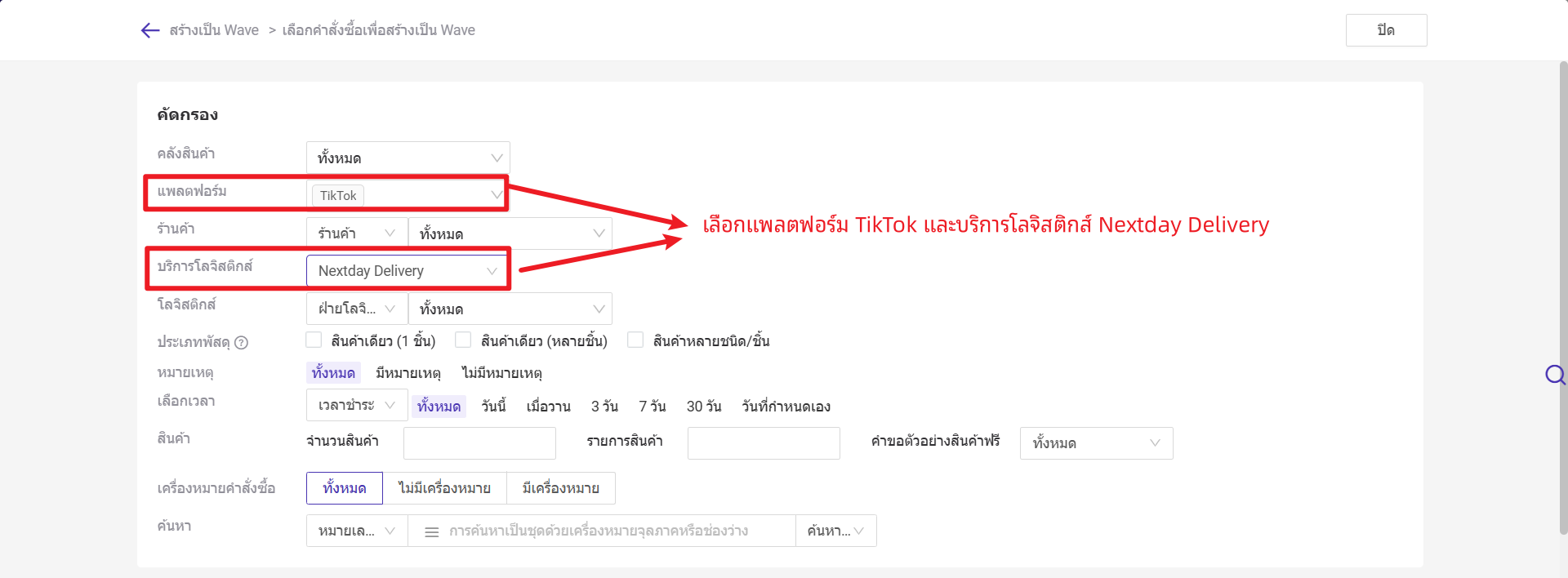
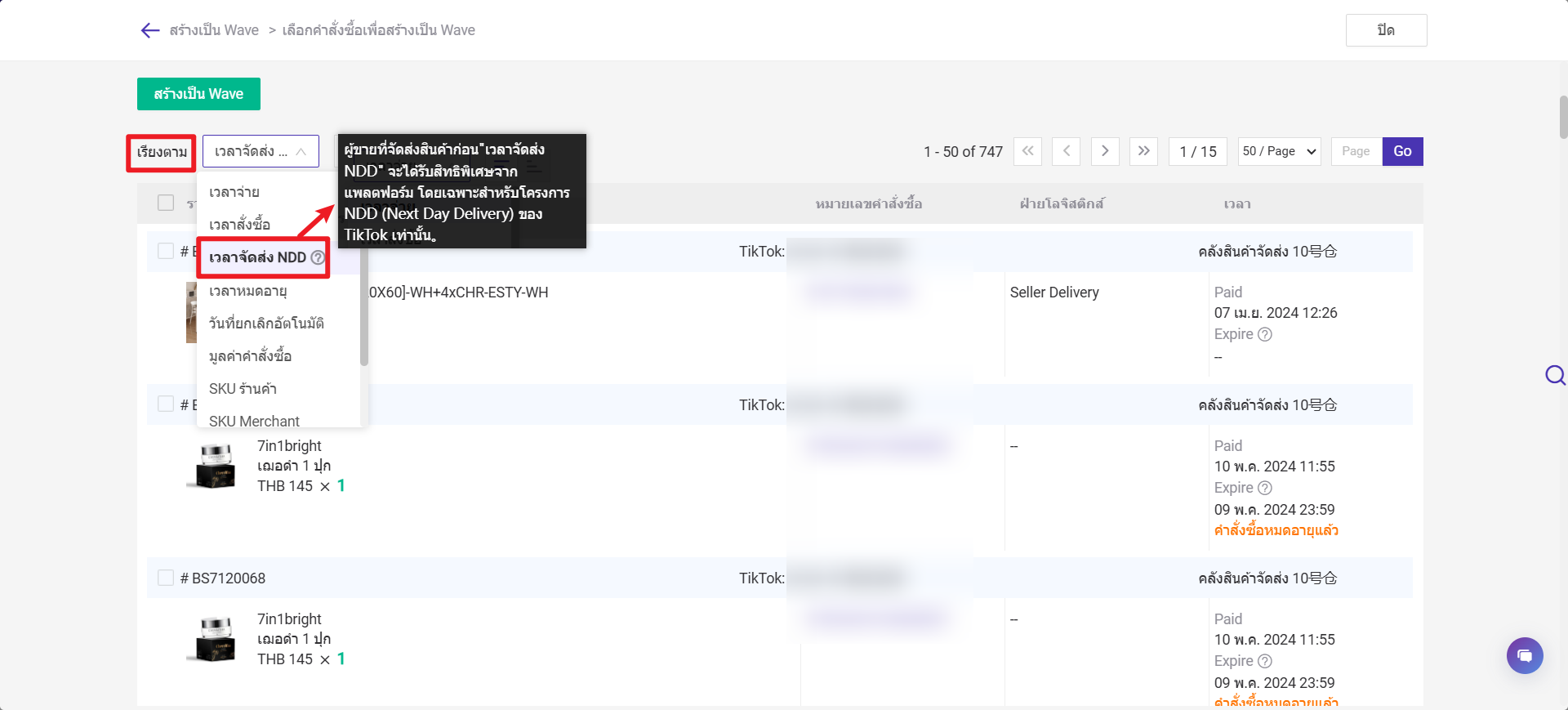
BigSeller ก็สามารถสร้าง Wave ผ่าน APP ได้ สามารถคลิกดูรายละเอียดได้ที่ วิธีการสร้าง Wave ผ่าน APP BigSeller
2. หยิบสินค้าตาม Wave
หลังจากสร้าง Wave แล้ว Wave จะถูกย้ายเข้าสู่ "รายการ Wave" > "รอหยิบสินค้า" และคุณสามารถดำเนินการหยิบสินค้าตามใบ Pick List หรือ APP BigSeller ได้2.1 หยิบสินค้าตามใบ Pick List หรือใบรายการสรุป
ขั้นตอนที่ 1 หลังจากสร้าง Wave แล้ว ให้เข้าสู่หน้า [รายการ Wave] และเลือกคลังสินค้าที่ต้องจัดการ
Wave ทั้งหมดที่ถูกสร้างภายใต้คลังสินค้านี้จะปรากฏในสถานะ "รอหยิบสินค้า"
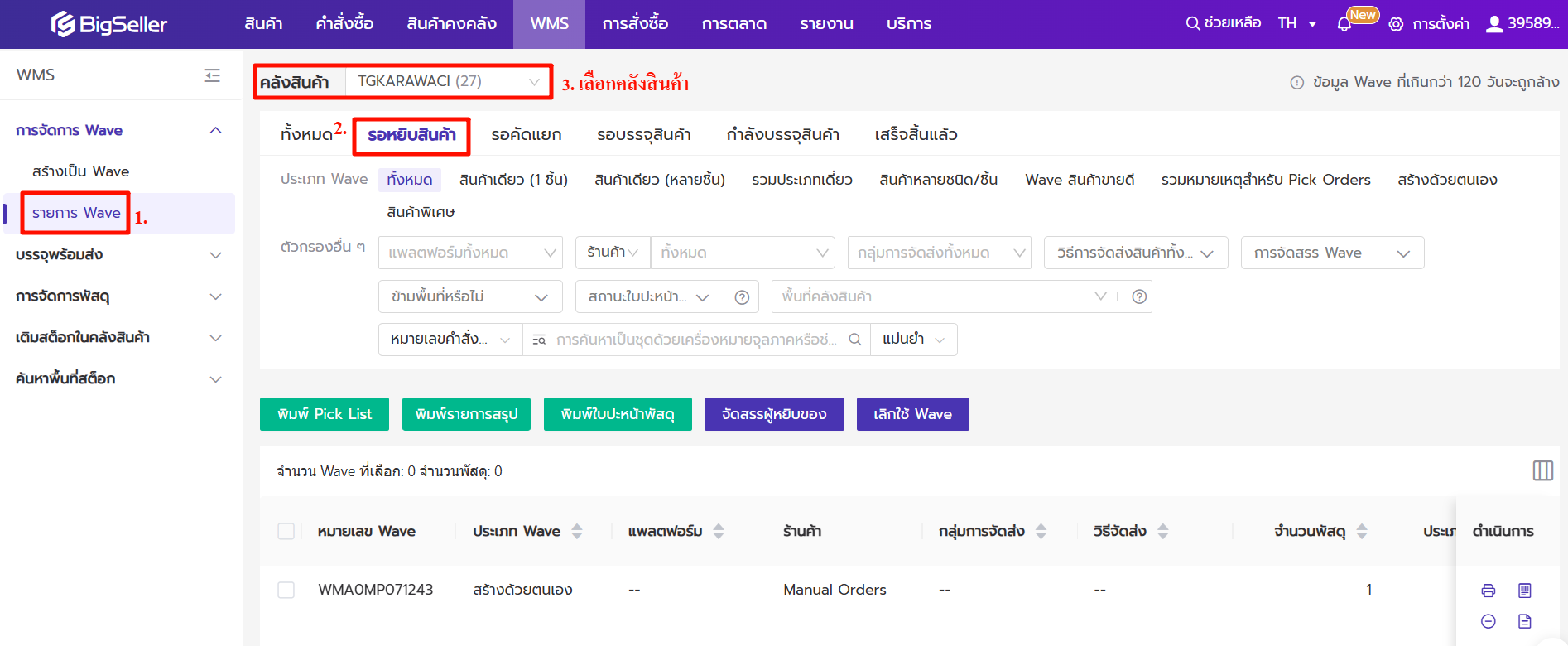
ขั้นตอนที่ 2 เลือก Wave แล้วคลิก "จัดสรรผู้หยิบของ" เพื่อระบุผู้หยิบของ
ระบบรองรับการมอบหมายพนักงานหยิบสินค้าด้วยตนเองตาม Wave หากคุณเป็นบัญชีย่อยและไม่พบปุ่ม "จัดสรรผู้หยิบของ" กรุณาติดต่อบัญชีหลักเพื่อเปิดสิทธิ์การใช้งาน
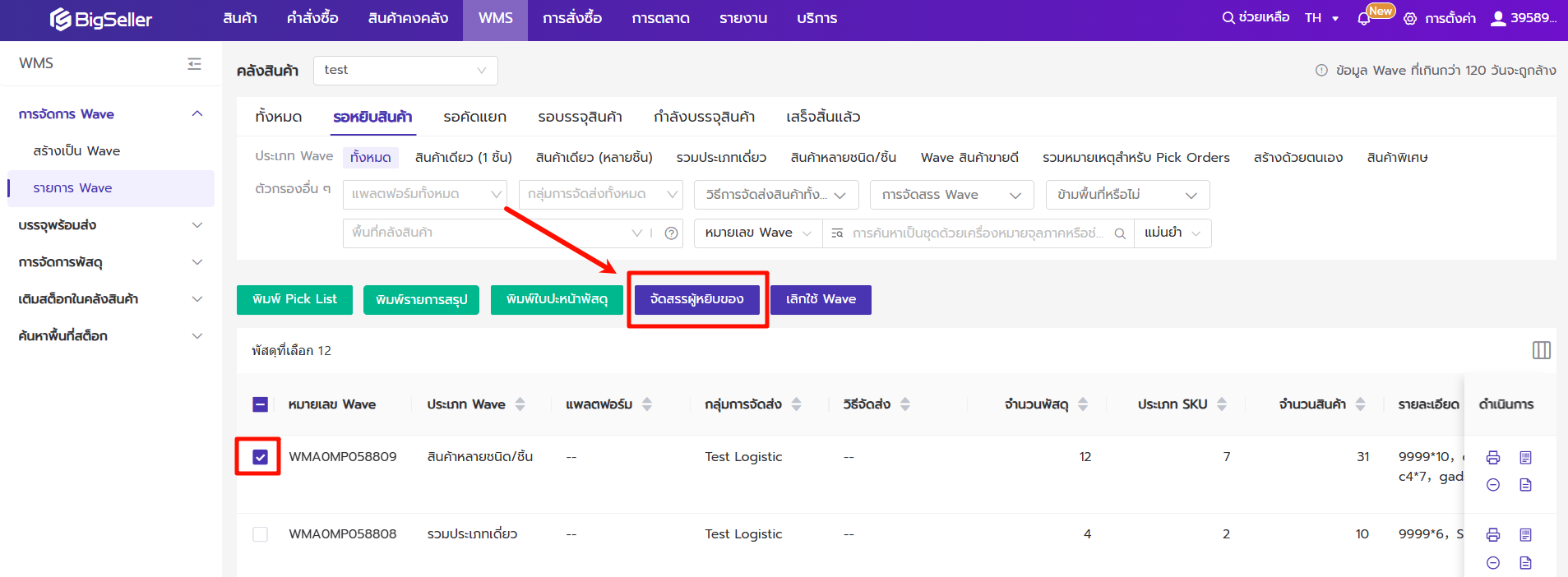


1. สามารถคัดกรองตามร้านค้าและสถานะพิมพ์ใบปะหน้าเพื่อเลือก Wave ที่ต้องการได้อย่างรวดเร็ว
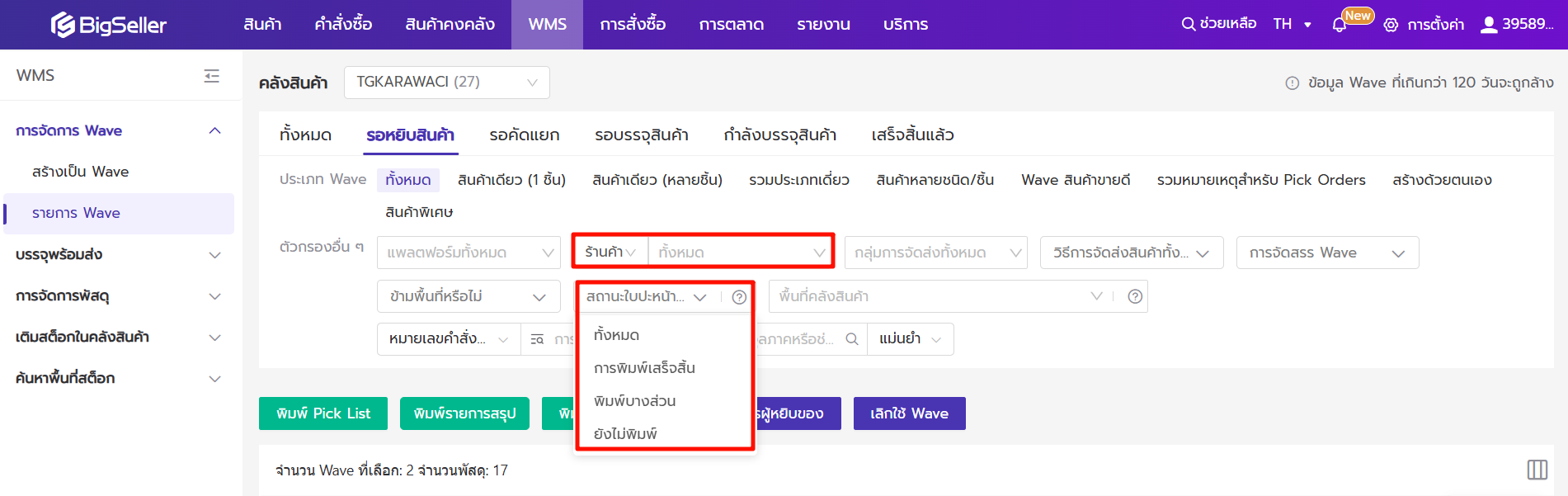
2. ระบบจะแสดงรายละเอียดการพิมพ์ใบปะหน้า โดยสามารถตรวจสอบการพิมพ์ใบปะหน้าของพัสดุในแต่ละ Wave ได้อย่างชัดเจน
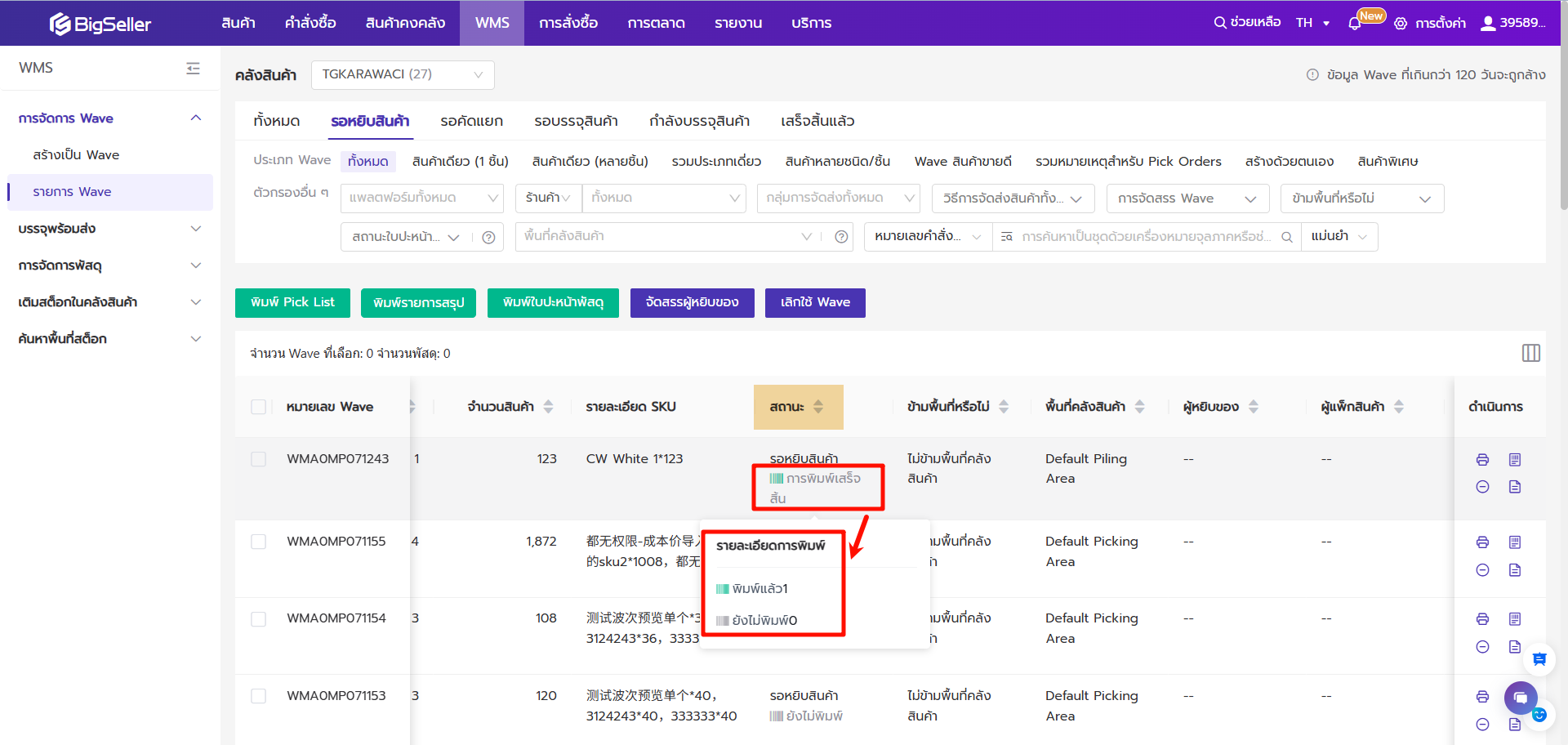
ขั้นตอนที่ 3 เลือก Wave แล้วคลิก "พิมพ์ Pick List" หรือ "พิมพ์รายการสรุป"
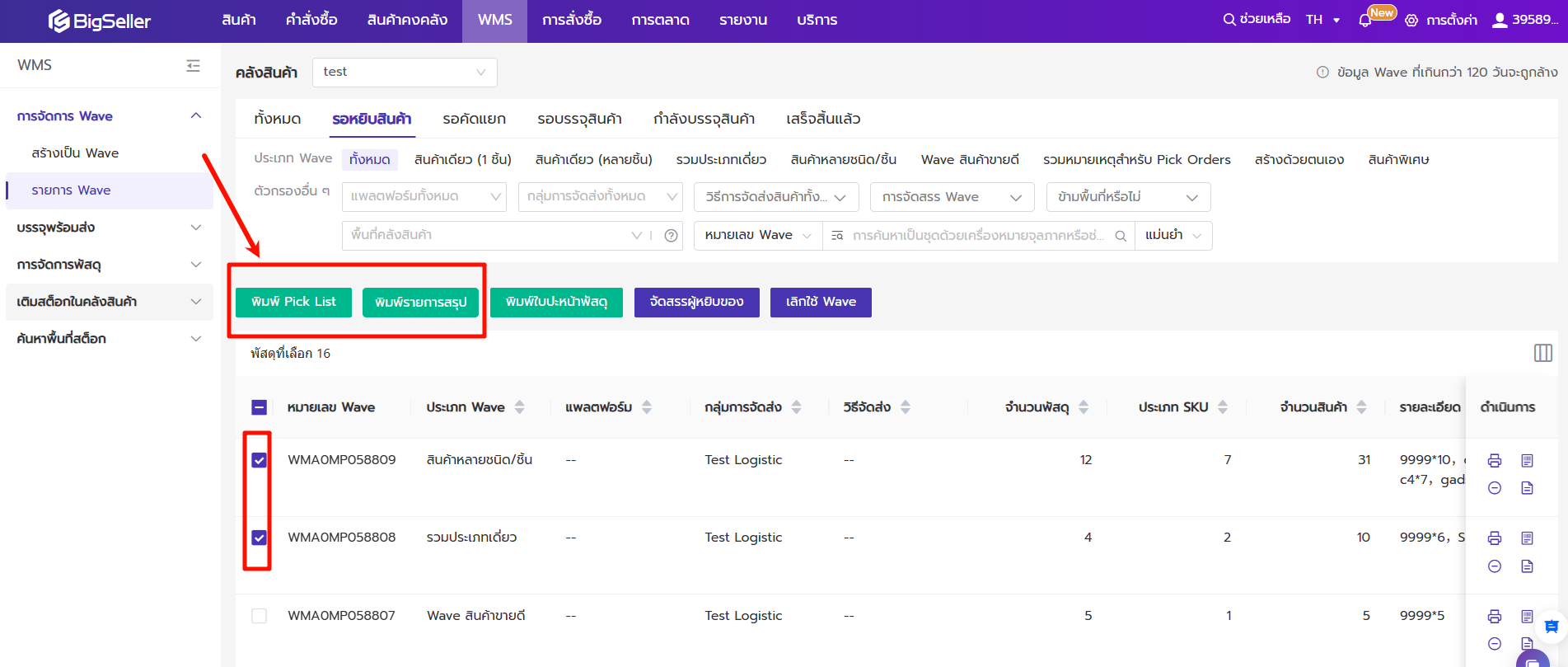
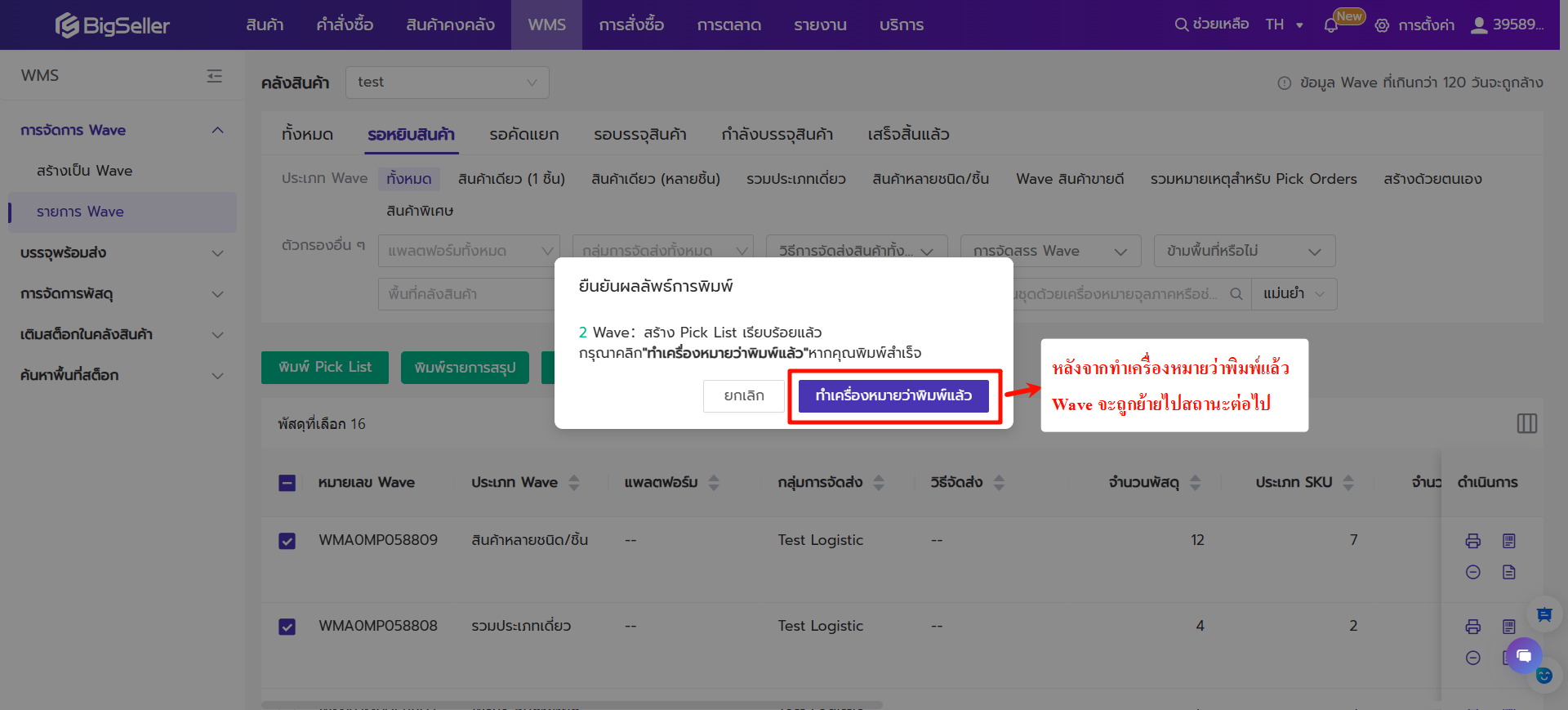
- หากวิธีหยิบสินค้าเป็น "หยิบพร้อมแยก และหยิบก่อนแล้วแยก (คัดแยกด้วยตนเอง)" : หลังจากคลิก "ทำเครื่องหมายว่าพิมพ์แล้ว" Wave ที่เกี่ยวข้องจะถูกย้ายไปยังสถานะ "รอบรรจุ" จาก "รอหยิบสินค้า"และต้องการดำเนินการตรวจสอบสินค้าและบรรจุสินค้าในหน้ารายการ "สแกนพัสดุ"
- หากวิธีหยิบสินค้าเป็น "หยิบก่อนแล้วแยก (สแกนและคัดแยก)" : หลังจากคลิก "ทำเครื่องหมายว่าพิมพ์แล้ว" Wave ที่เกี่ยวข้องจะถูกย้ายไปยังสถานะ "รอคัดแยก" จาก "รอหยิบสินค้า"และต้องการดำเนินการคัดแยกสินค้าในหน้ารายการ "คัดแยกสินค้า"
✅หยิบก่อนแล้วแยก: หยิบสินค้าของคำสั่งซื้อทั้งหมดมารวมกันก่อน จากนั้นจึงทำการคัดแยกสินค้าตามคำสั่งซื้อที่เกี่ยวข้อง วิธีนี้เหมาะสำหรับโกดังที่มีพื้นที่ขนาดใหญ่และคำสั่งซื้อจำนวนมาก ช่วยเพิ่มประสิทธิภาพในการทำงานให้มากขึ้น
2.2 หยิบสินค้าของ Wave ผ่าน APP
การใช้ APP ในการหยิบสินค้า ผู้หยิบสินค้าสามารถรับงาน Wave เพื่อดำเนินการหยิบสินค้า สามารถดูรายละเอียดได้ที่ ฟังก์ชัน Wave Picking บน APP (ทำงานผ่าน PDA)
ขั้นตอนดำเนินการ: เข้าสู่หน้า Wave Picking > ไปที่สถานะ "รอรับงาน" > รับงาน Wave ที่ต้องการ > สแกนหรือกรอกเลขรถเข็นหยิบของ > เริ่มดำเนินงาน
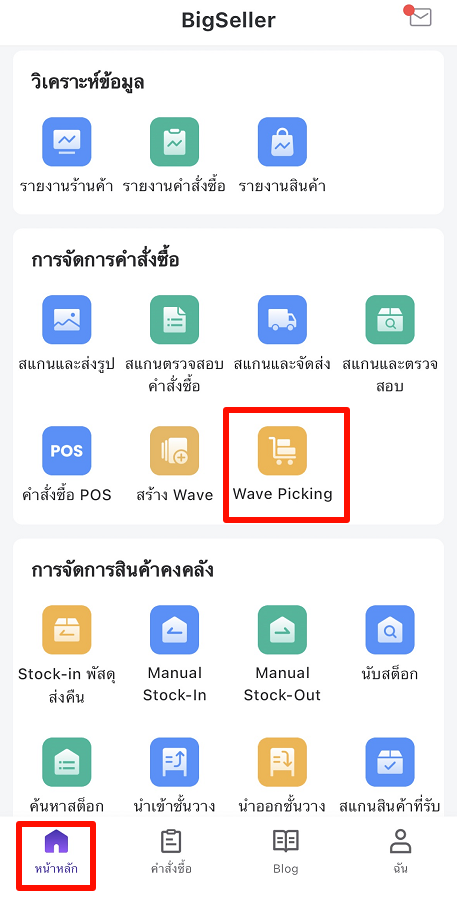
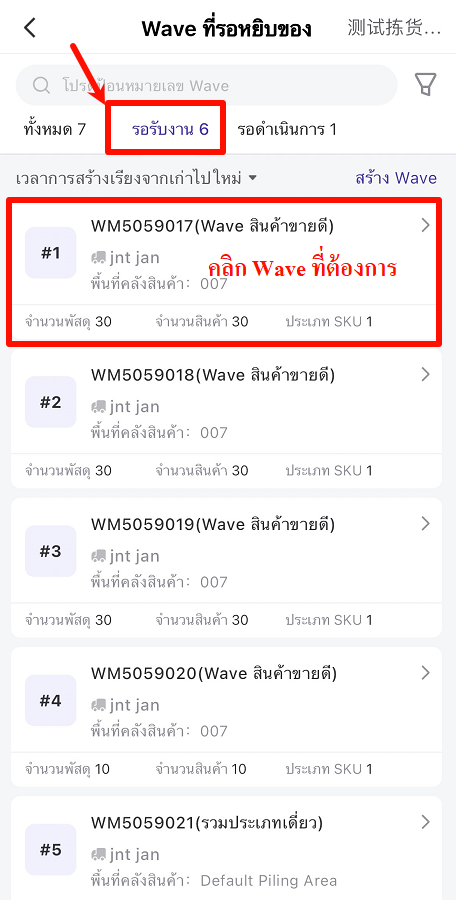
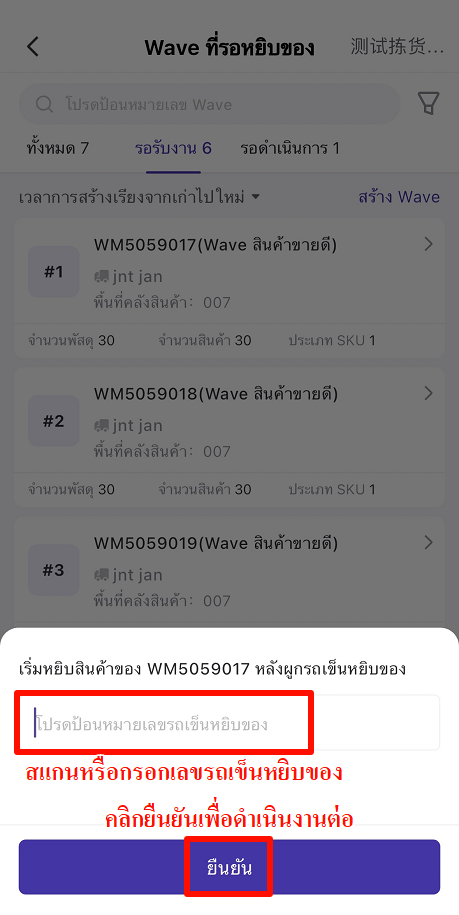
- หากวิธีหยิบสินค้าเป็น "หยิบพร้อมแยก และหยิบก่อนแล้วแยก (คัดแยกด้วยตนเอง)" : หลังจากหยิบสินค้าบน APP เสร็จแล้ว Wave ที่เกี่ยวข้องจะถูกย้ายไปยังสถานะ "รอบรรจุ" บนหน้าเว็บจาก "รอหยิบสินค้า" และต้องการดำเนินการตรวจสอบสินค้าและบรรจุสินค้าในหน้ารายการ "สแกนพัสดุ" บนหน้าเว็บ
- หากวิธีหยิบสินค้าเป็น "หยิบก่อนแล้วแยก (สแกนและคัดแยก)" : หลังจากหยิบสินค้าบน APP เสร็จแล้ว Wave ที่เกี่ยวข้องจะถูกย้ายไปยังสถานะ "รอคัดแยก" บนหน้าเว็บจาก "รอหยิบสินค้า"และต้องการดำเนินการคัดแยกสินค้าในหน้ารายการ "คัดแยกสินค้า" บนหน้าเว็บ
3. คัดแยกสินค้า
หากคุณเลือก "หยิบก่อนแล้วแยก (สแกนและคัดแยก)" หลังจากพิมพ์ใบ Pick List หรือรายการสรุป Wave จะเข้าสู่สถานะ [รอคัดแยก] ดังนั้น คุณต้องการเข้าสู่หน้า "คัดแยกสินค้า" เพื่อดำเนินการคัดแยกครั้งที่สอง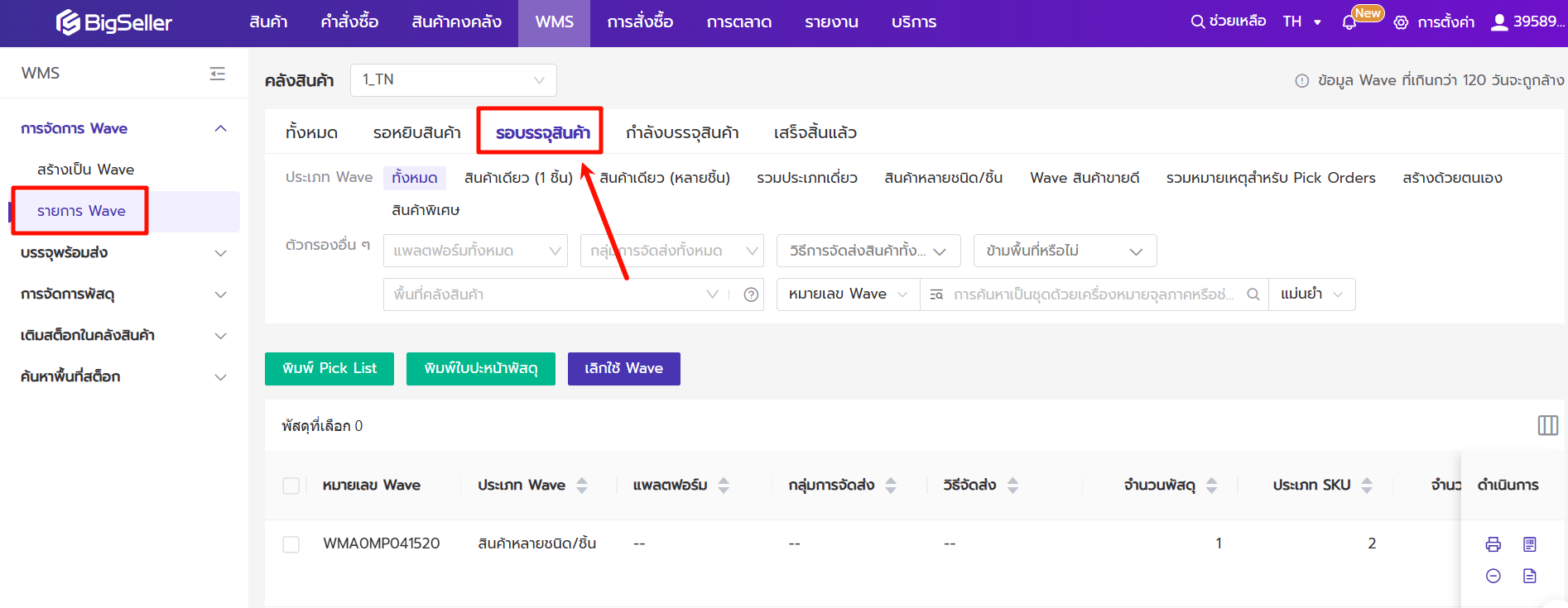
ขั้นตอนที่ 1 ไปที่ WMS > บรรจุพร้อมส่ง > คัดแยกสินค้า
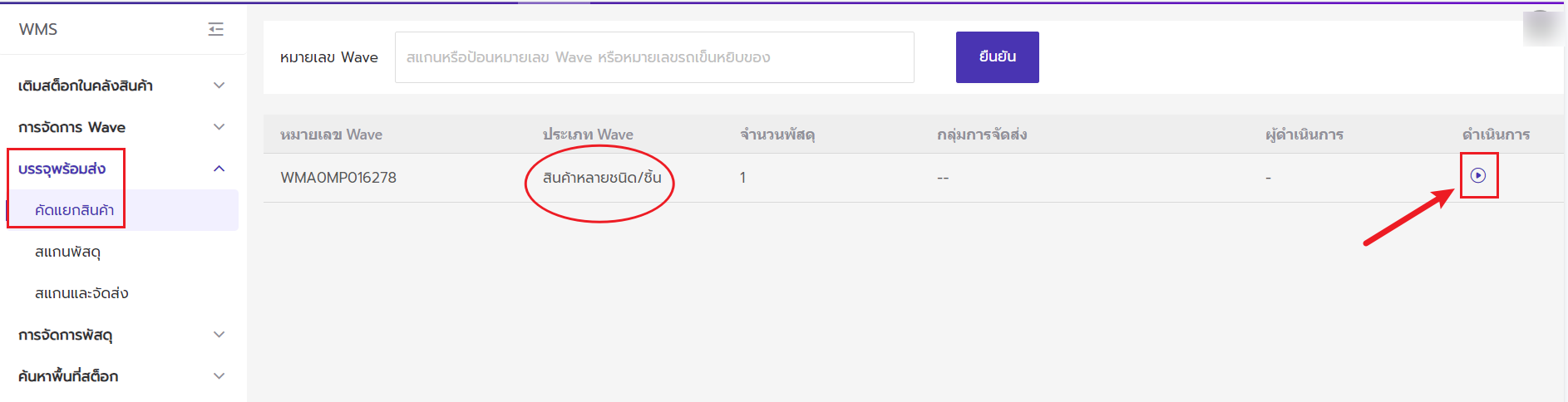
ขั้นตอนที่ 2 สแกนหรือกรอก SKU Merchant/GTIN หรือรหัสสินค้า > ยืนยัน (ปัจจุบันการสั่งการด้วยเสียงในการสแกนรองรับ 5 ภาษา ได้แก่ ไทย อังกฤษ จีน เวียดนาม อินโดนีเซีย)
3.1 เมื่อใช้วิธีคัดแยกทีละชิ้นในหยิบก่อนแล้วแยก (สแกนและคัดแยก)
เมื่อสแกน SKU Merchant หนึ่งรายการ ระบบจะจับคู่กับตะกร้าคัดแยกเพียงตะกร้าเดียว และทุกครั้งที่สแกน จำนวนสินค้าจะเพิ่มขึ้นทีละ 1 ชิ้น ให้ใส่สินค้าลงในตะกร้าที่ระบบระบุไว้ตามคำแนะนำ
ทำขั้นตอนนี้ซ้ำจนกว่าสินค้าทั้งหมดจะถูกใส่ลงในตะกร้าคัดแยกที่ตรงกัน แล้วจึงคลิก "สิ้นสุดการทำงาน"
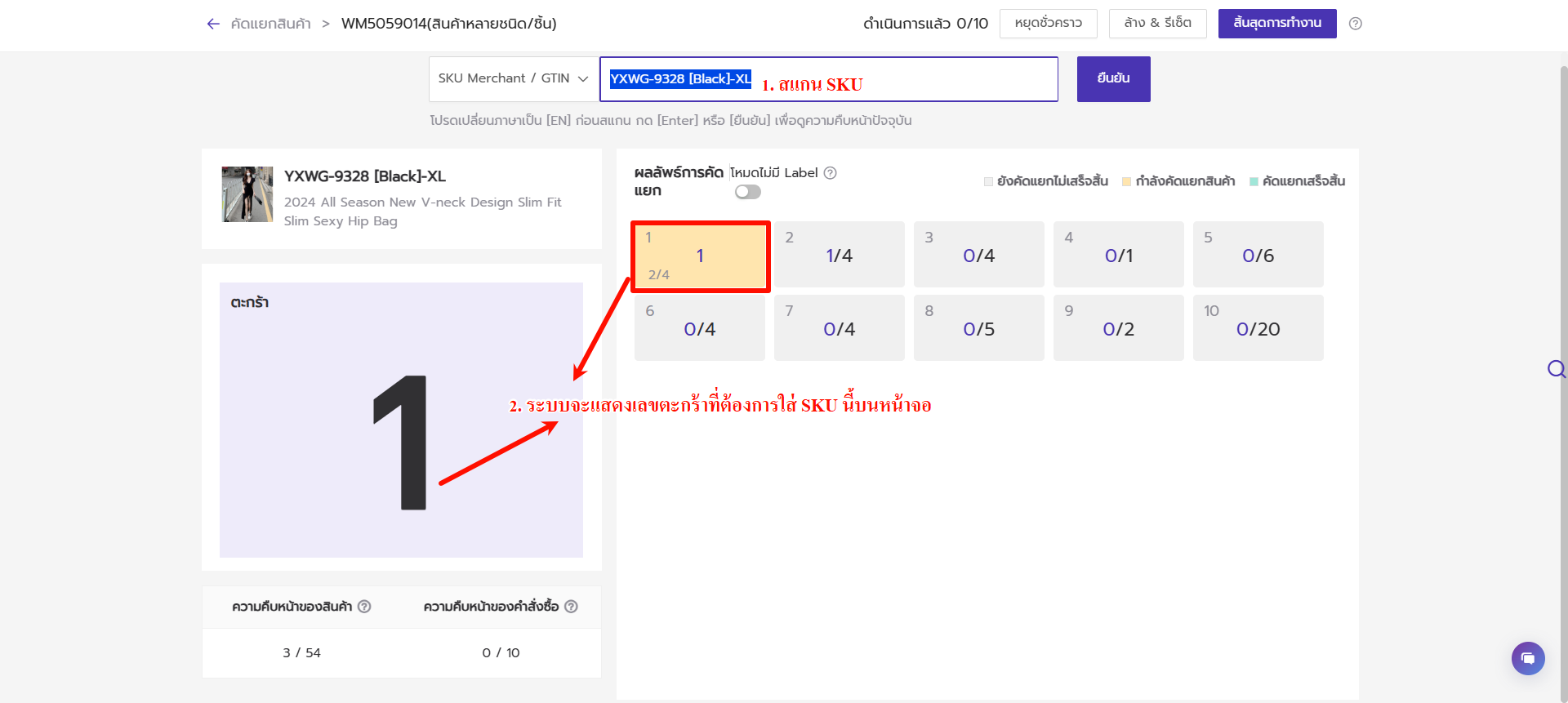

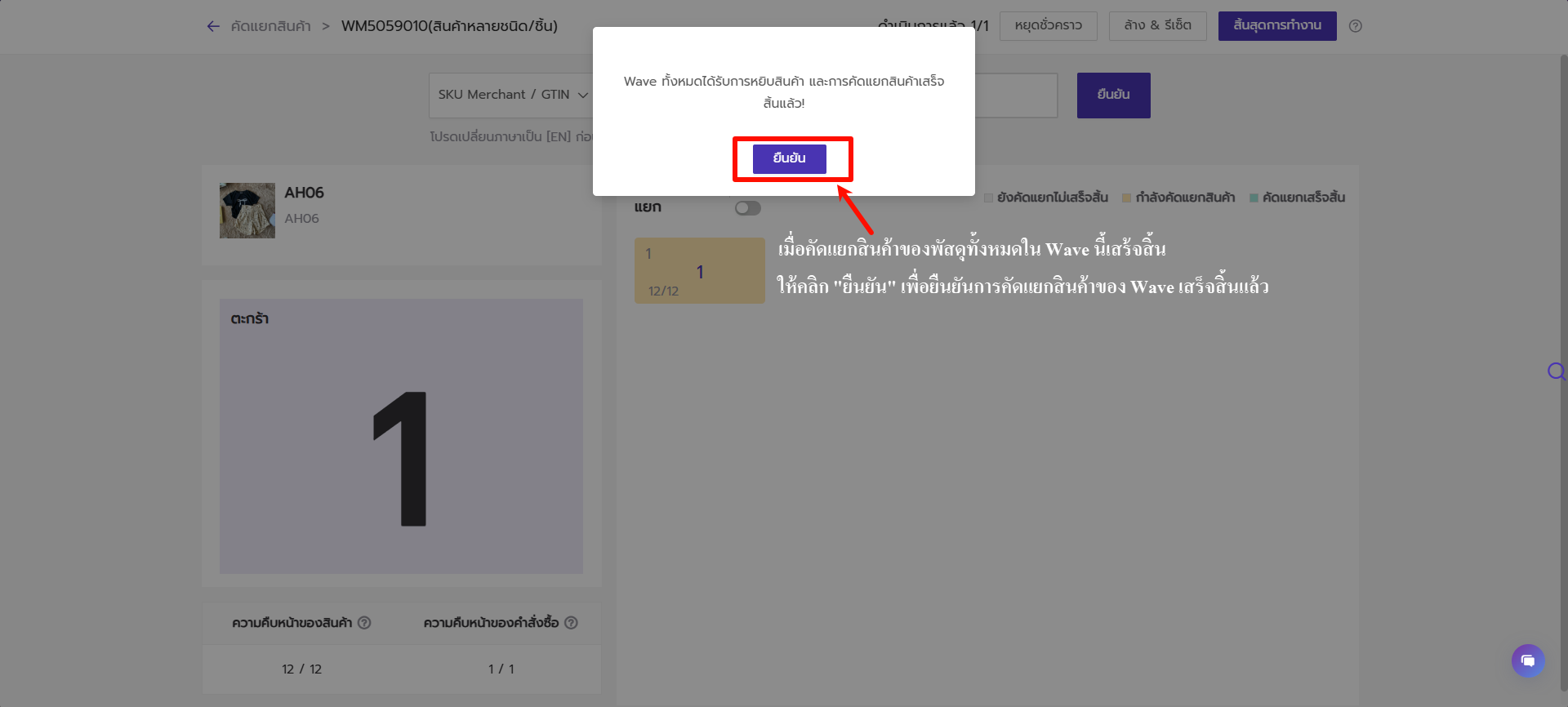
3.2 เมื่อใช้วิธีคัดแยกตาม SKU ในหยิบก่อนแล้วแยก (สแกนและคัดแยก)
เมื่อสแกน SKU Merchant หนึ่งรายการ หน้าจอคอมพิวเตอร์จะแสดงตะกร้าคัดแยกทั้งหมดที่ต้องใส่ SKU นั้น(ตะกร้าจะแสดงเป็นสีส้มทันที) พร้อมจำนวนสินค้าที่ต้องใส่ในแต่ละตะกร้า ให้ใส่สินค้าแต่ละชิ้นลงในตะกร้าที่ระบุไว้ตามคำแนะนำ
ทำขั้นตอนนี้ซ้ำจนกว่าสินค้าทั้งหมดจะถูกใส่ลงในตะกร้าคัดแยกที่ตรงกัน แล้วคลิก "สิ้นสุดการทำงาน"
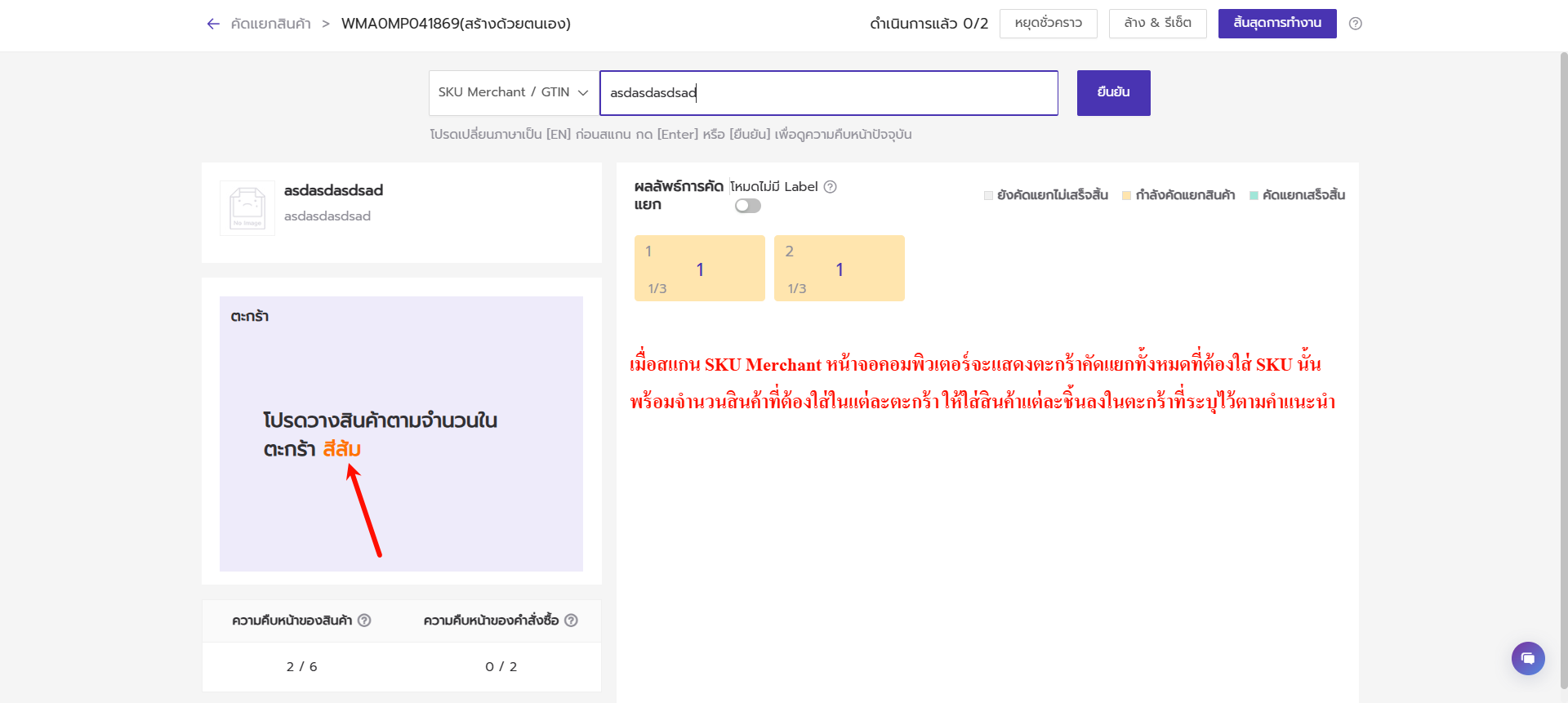
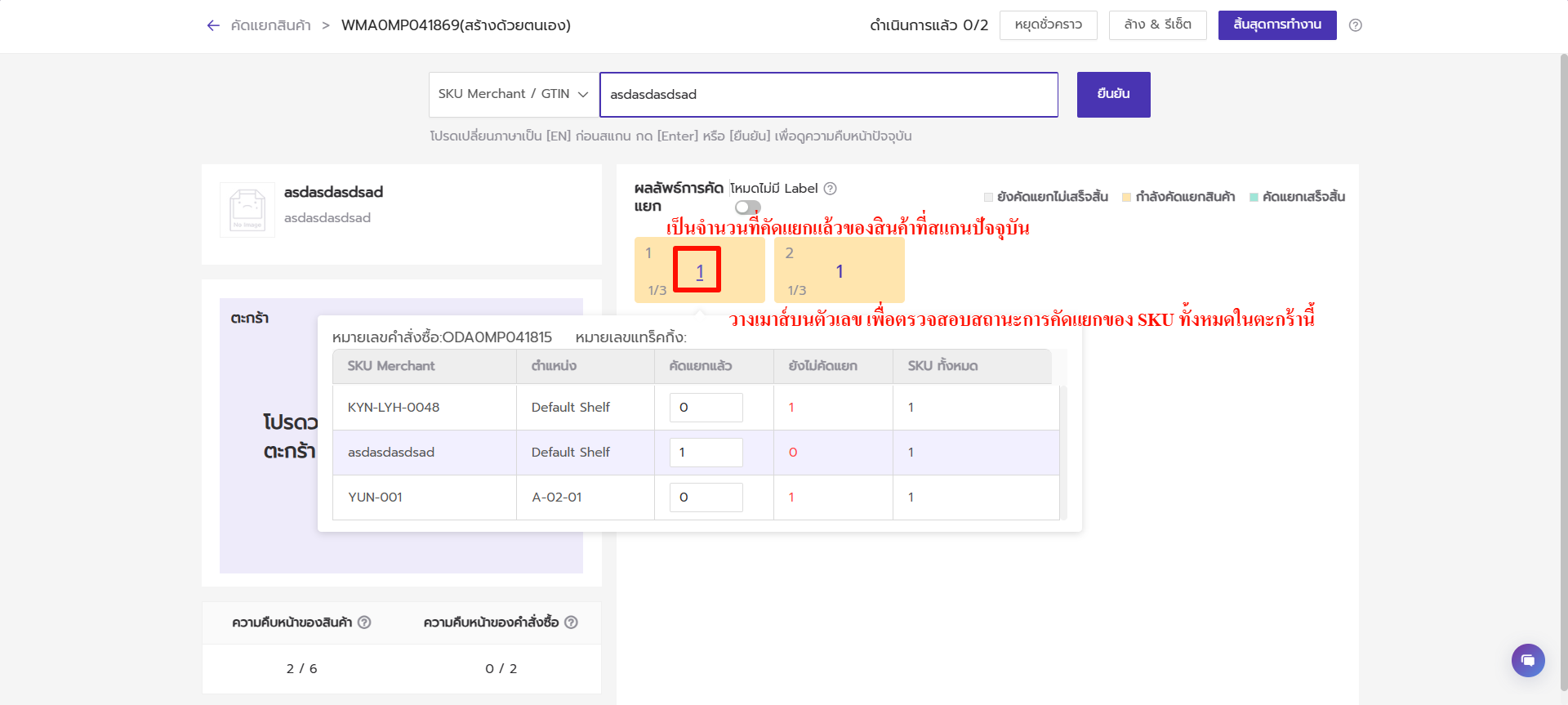
สังเกต:
1. ต้องสแกน SKU ถัดไปก่อน จึงจะสามารถส่งความคืบหน้าการคัดแยกของ SKU ก่อนหน้าได้
2. จำนวนสินค้าที่คัดแยกแล้ว + จำนวนสินค้าที่ยังไม่คัดแยก = จำนวนรวมของ SKU
3. หากเลือกวิธีพิมพ์ใบแปะหน้าพัสดุเป็นแบบ "คัดแยกและพิมพ์ใบปะหน้าพัสดุ"
● คัดแยกทีละชิ้น: เมื่อสินค้าทั้งหมดในตะกร้าคัดแยกหนึ่งถูกคัดแยกครบแล้ว ระบบจะเรียกใช้ปลั๊กอินเพื่อพิมพ์ใบแปะหน้าของพัสดุนั้นโดยอัตโนมัติ
● คัดแยกตาม SKU: เมื่อคัดแยกพัสดุทั้งหมดใน Wave นั้นเสร็จสิ้น ระบบจะพิมพ์ใบแปะหน้าของพัสดุใน Wave นั้นทั้งหมดแบบเป็นชุด
3.3 โหมดไม่มี Label
โหมดนี้เหมาะสำหรับกรณีที่มีสินค้าบางรายการมี Label สินค้า และบางรายการไม่มี Label สินค้า
วิธีดำเนินการ: สำหรับสินค้าที่มี Label สามารถดำเนินการสแกนเพื่อคัดแยกสินค้า และสินค้าที่ไม่มี Label สามารถดำเนินการเปิดใช้งานโหมดไม่มี Label ได้
หลังจากเปิดใช้งานแล้ว ไม่จำเป็นต้องสแกนสินค้า เพียงตรวจสอบสินค้าและกด Enter ก็สามารถดำเนินการคัดแยกสินค้าสำหรับคำสั่งซื้อได้
🔔หมายเหตุ: หากดำเนินการคัดแยกสินค้าของ Wave ทั้งหมดเสร็จสิ้นแล้ว จะไม่สามารถเปิดใช้งานโหมดนี้ได้
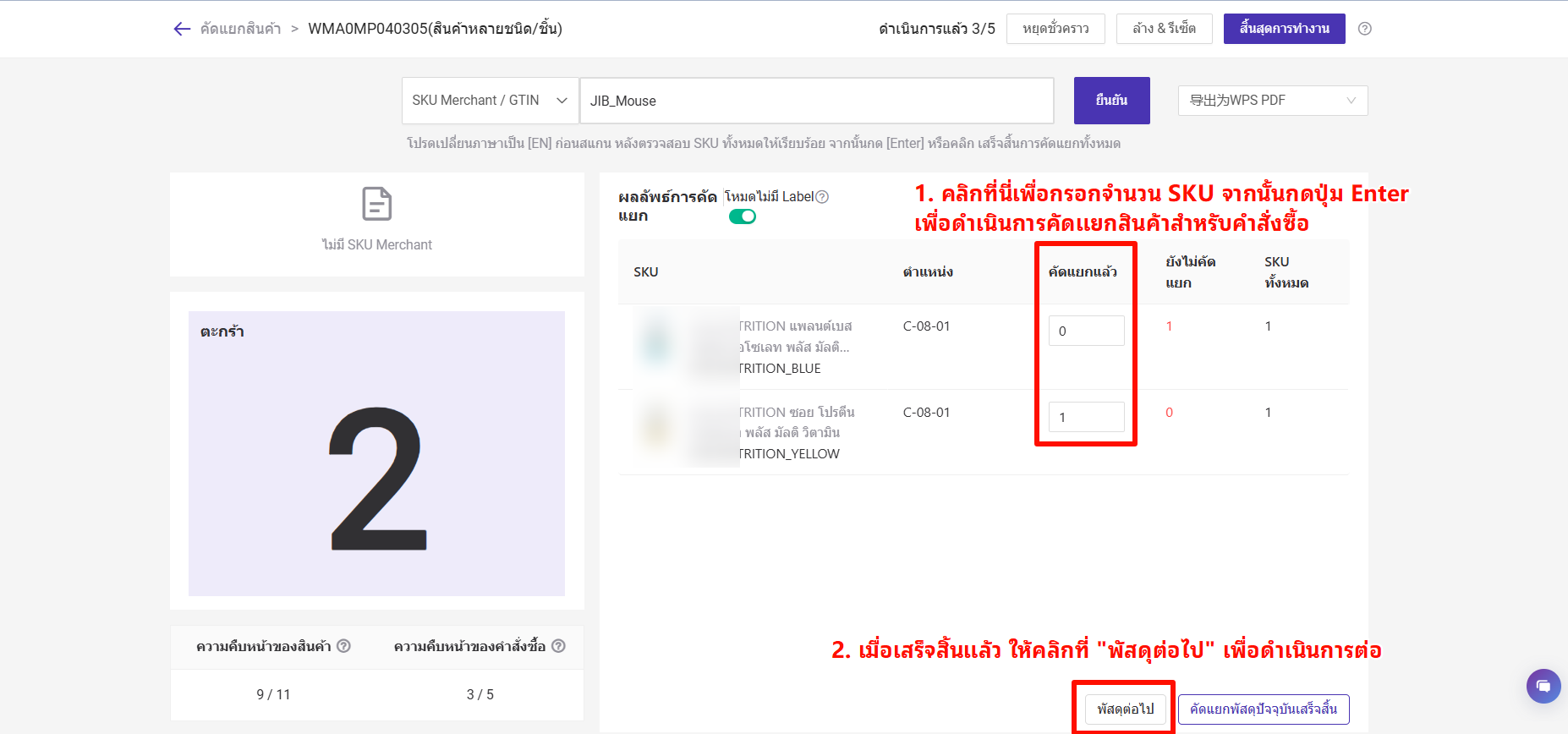
เมื่อดำเนินการคัดแยกสินค้าเสร็จสิ้นแล้ว:
หาก Wave สิ้นสุดลงแล้วและได้พิมพ์ใบปะหน้าพัสดุเรียบร้อย ระบบจะย้ายคำสั่งซื้อไปยังหน้า "รอจัดส่ง"
หาก Wave คลิก "สิ้นสุดการทำงาน" และยังไม่สิ้นสุดลง คำสั่งซื้อจะถูกย้ายไปยังสถานะ "รอบรรจุสินค้า" และต้องดำเนินการสแกนบรรจุในหน้า "สแกนพัสดุ"
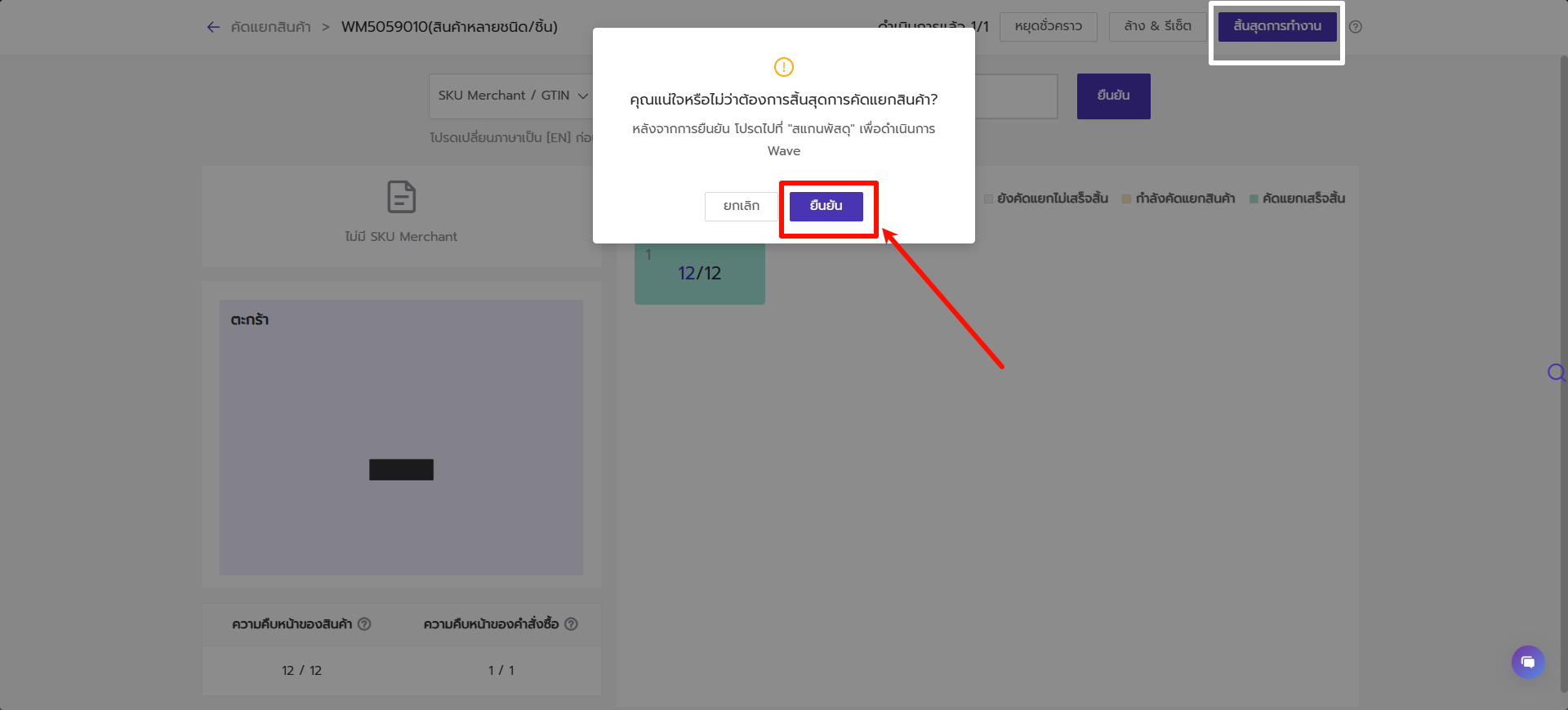
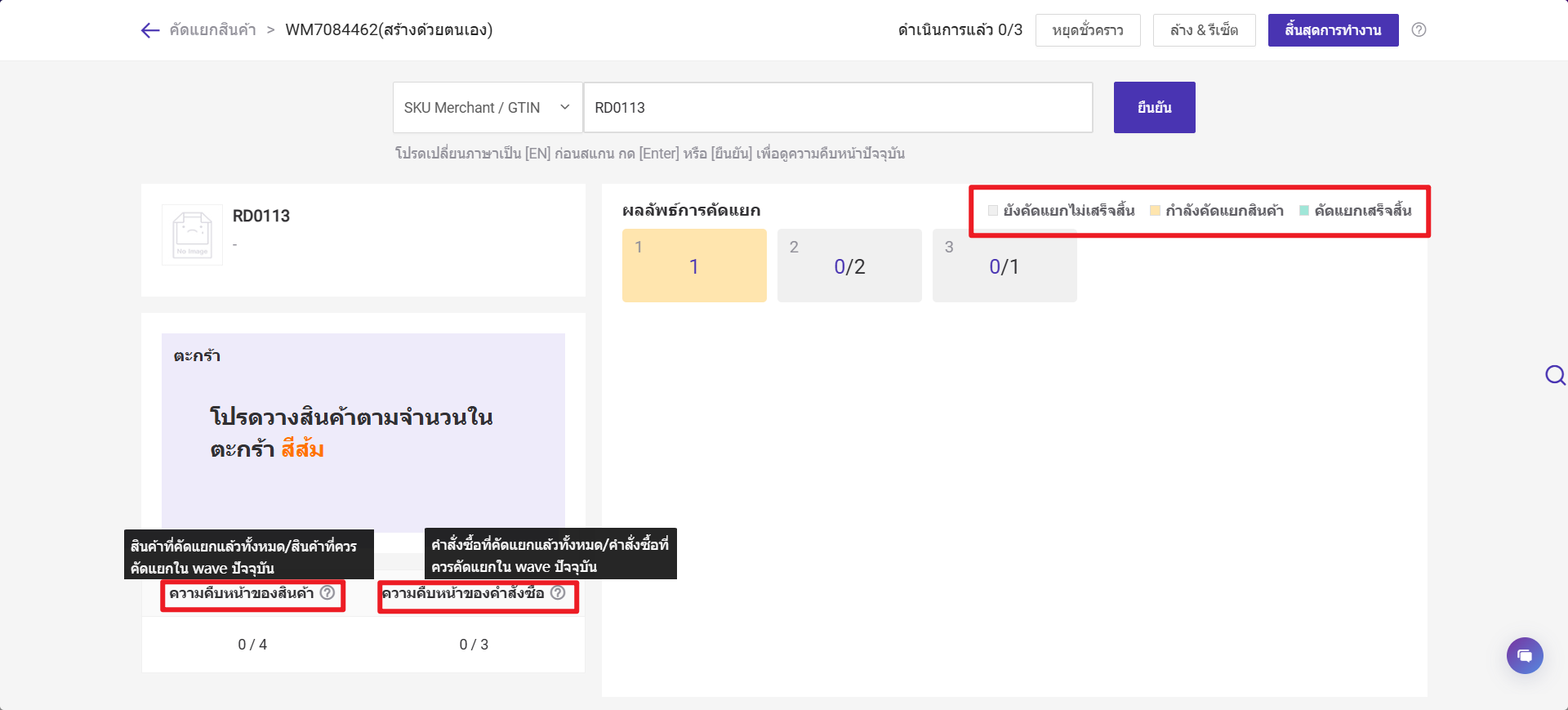
🚀คำจำกัดความ:
>> ความคืบหน้าของสินค้า:สินค้าที่คัดแยกแล้ว/สินค้าทั้งหมดที่ต้องคัดแยกใน Wave ปัจจุบัน
>> ความคืยหน้าของคำสั่งซื้อ:คำสั่งซื้อที่คัดแยกแล้ว/คำสั่งซื้อทั้งหมดที่ต้องคัดแยกใน Wave ปัจจุบัน
>> ยังคัดแยกไม่เสร็จสิ้น:ตะกร้าที่ยังไม่คัดแยกสินค้า และจะเป็นสีเทา
>> กำลังคัดแยกสินค้า:ตะกร้าที่กำลังคัดแยกสินค้า และเปลี่ยนเป็นสีส้ม
>> คัดแยกเสร็จสิ้น:ตะกร้าที่คัดแยกเสร็จสิ้นแล้ว และเปลี่ยนเป็นสีฟ้า
4. สแกนพัสดุ
เมื่อ Wave อยู่ในสถานะ "รอบรรจุสินค้า" คุณสามารถสแกนพัสดุเพื่อพิมพ์ใบปะหน้าพัสดุได้ที่หน้า "สแกนพัสดุ" และทำการพิมพ์ใบปะหน้าพัสดุและแพ็กสินค้าได้4.1 พิมพ์ใบปะหน้าโดยตรงในหน้า "รายการ Wave" > "รอบรรจุสินค้า"
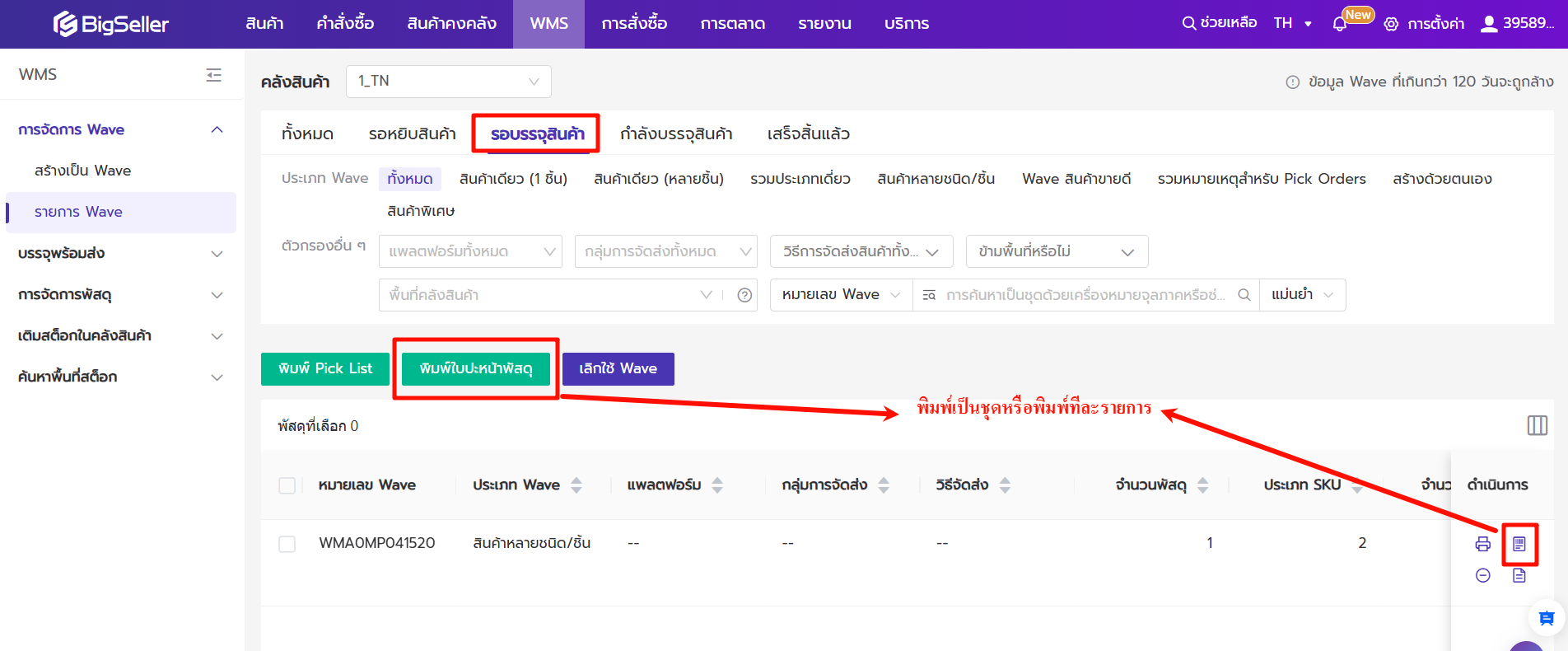
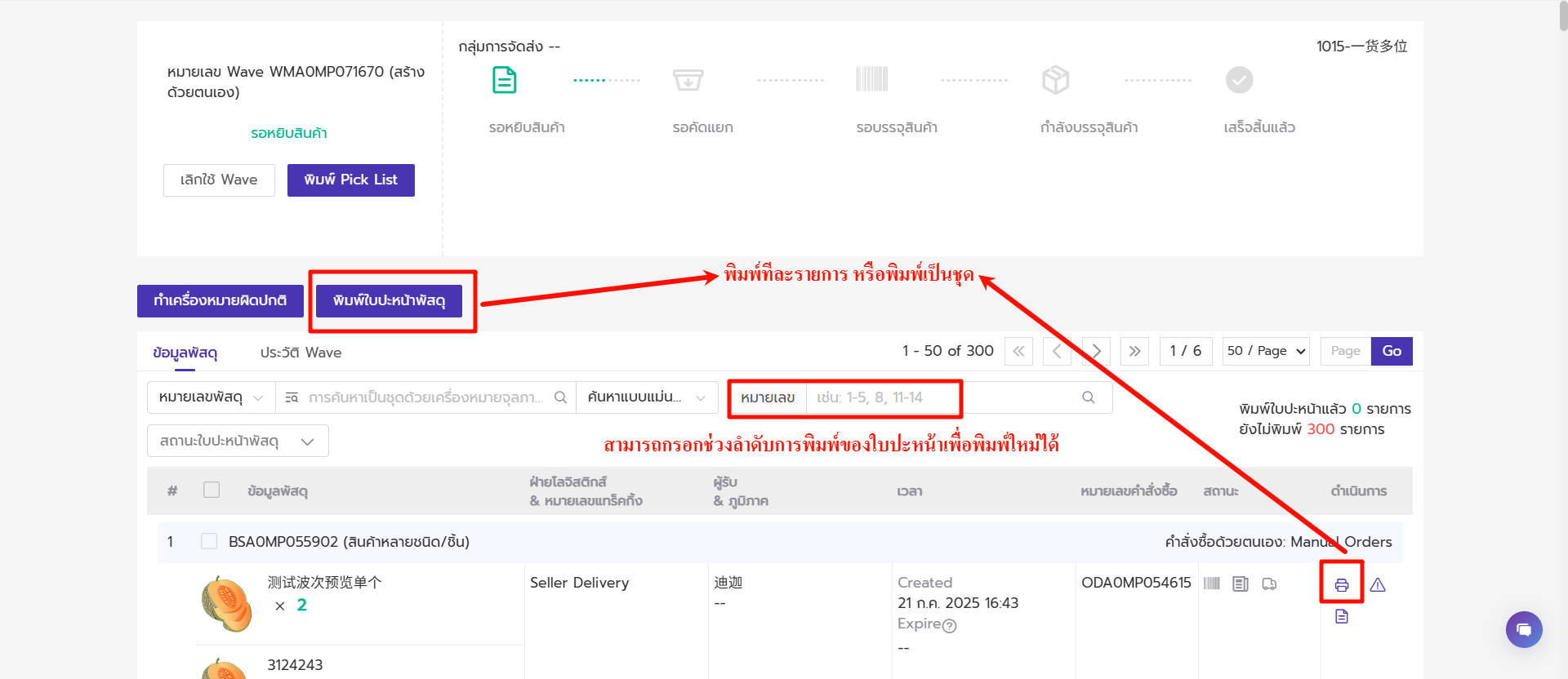
4.2 พิมพ์ใบปะหน้าเมื่อสแกน Pick List
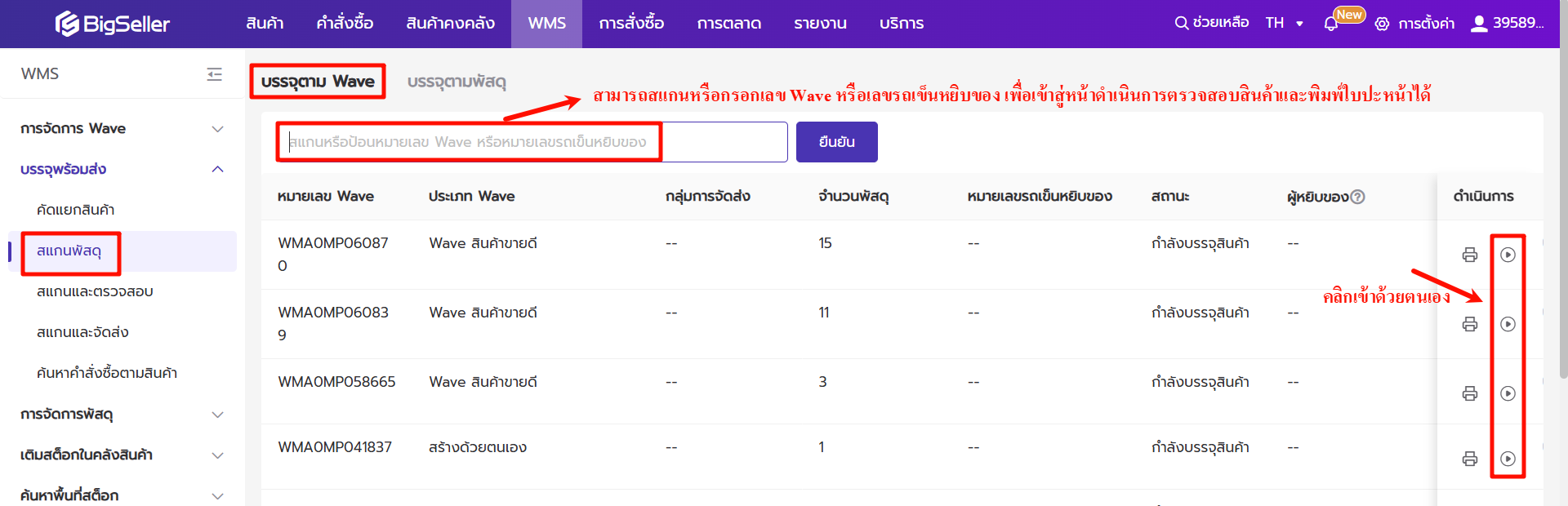


4.3 พิมพ์ใบปะหน้าเมื่อสแกนเลขตะกร้า
⚠️หมายเหตุ:- พิมพ์ใบปะหน้าพัสดุเมื่อสแกนหมายเลขตะกร้ารองรับเฉพาะ Wave สำหรับสินค้าพิเศษ, สินค้าขายดี, สินค้าหลายชนิด/ชิ้น, รวมประเภทเดี่ยว, สินค้าเดียว (หลายชิ้น), สินค้าเดียว (หนึ่งชิ้น) และสร้างด้วยตนเอง (วิธีการพิมพ์บาร์โค้ดหมายเลขตะกร้า)
- "หยุดชั่วคราว" หมายถึงคุณยังไม่ต้องการดำเนินการ Wave ตอนนี้ และคุณสามารถหยุดชั่วคราวของ Wave ได้ เมื่อคุณต้องการดำเนินการต่อแล้วค่อยกดเริ่มดำเนินงานและดำเนินการต่อได้ และ "หยุดชั่วคราว"จะเลือกได้เมื่อคุณตั้งค่าวิธีการพิมพ์พัสดุโดยสแกนหมายเลขตะกร้า หรือ สแกน Label สินค้าเท่านั้น
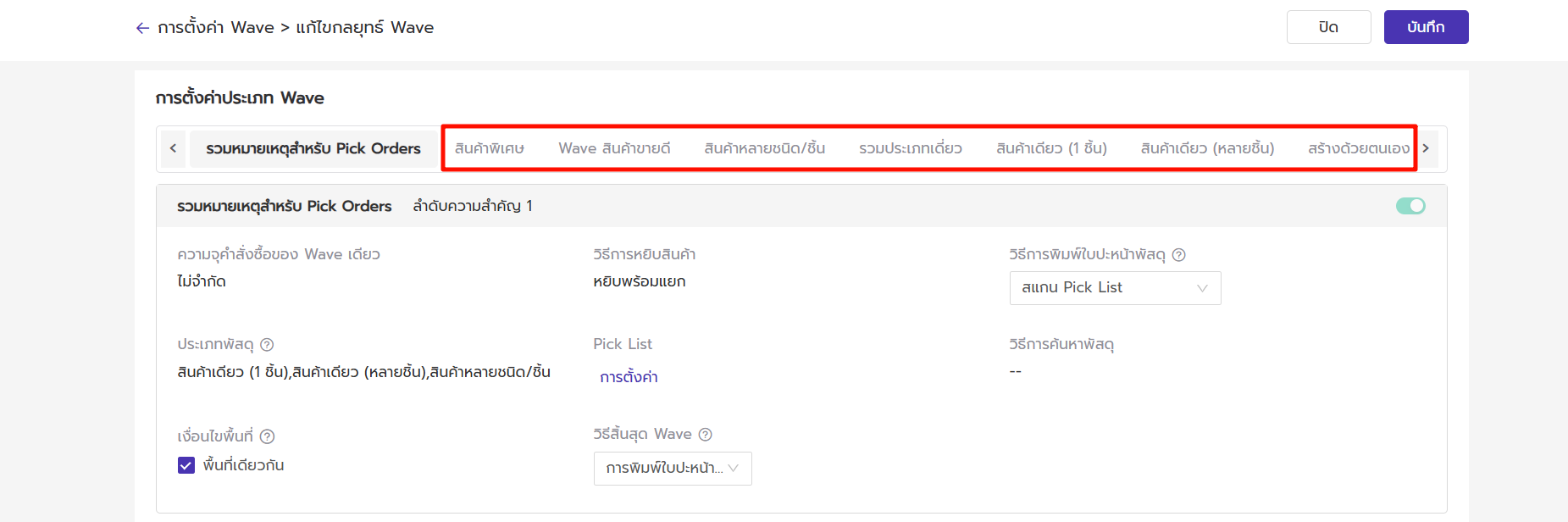
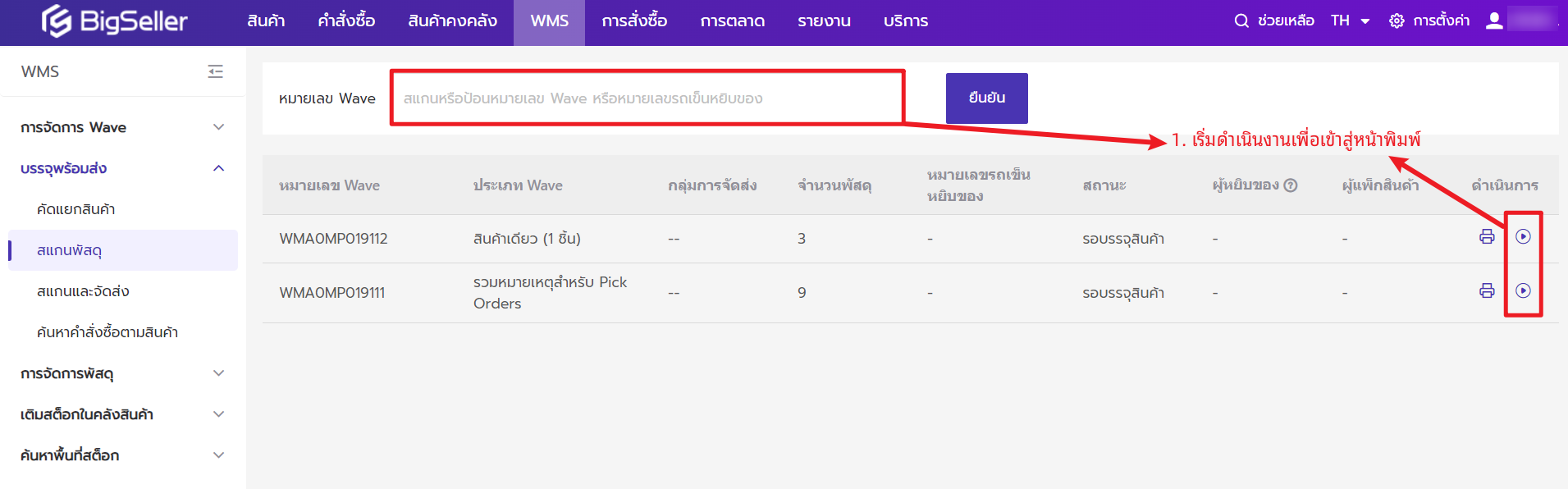

4.4 พิมพ์ใบปะหน้าเมื่อสแกน Label สินค้า
💡เมื่อตั้งค่าวิธีการพิมพ์ใบปะหน้าพัสดุเป็น "สแกน Label สินค้า" คุณจะสามารถเลือกวิธีการค้นหาพัสดุได้ตาม 4 วิธี ได้แก่ ค้นหาตามลำดับ, ค้นหาตามระบุ, ค้นหาตามสแกน และ ค้นหาตาม SKU ระบบจะค้นหาและจับคู่พัสดุตามข้อมูลสินค้าที่สแกนและพิมพ์ใบปะหน้า วิธีการค้นหาพัสดุใน Wave คืออะไร
ขั้นตอนที่ 1 ไปที่ "สแกนพัสดุ" > สแกนหรือกรอกเลข Wave หรือหมายเลขรถเข็นหยิบของ > เข้าสู่หน้าดำเนินการพิมพ์ใบปะหน้าพัสดุ
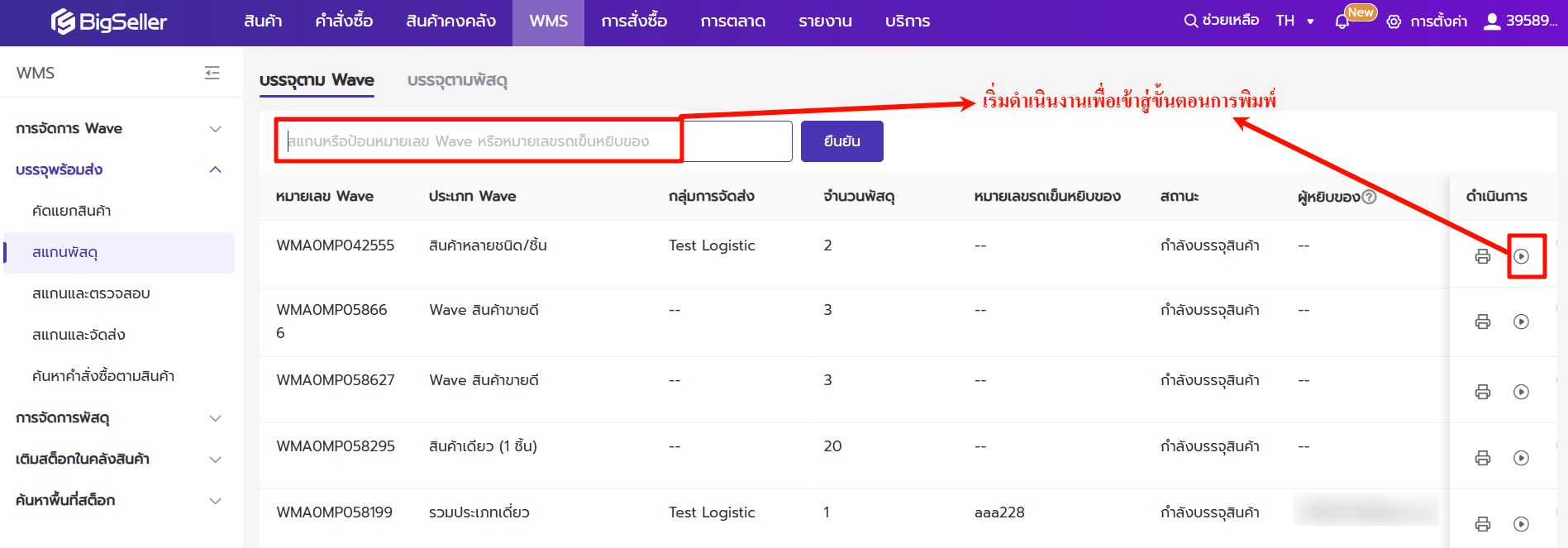
💡หมายเหตุ: เมื่อมีการสแกนสินค้ารายการใดในพัสดุ ระบบจะแสดงรายการสินค้าที่เหลือในพัสดุนั้นทั้งหมดโดยอัตโนมัติ
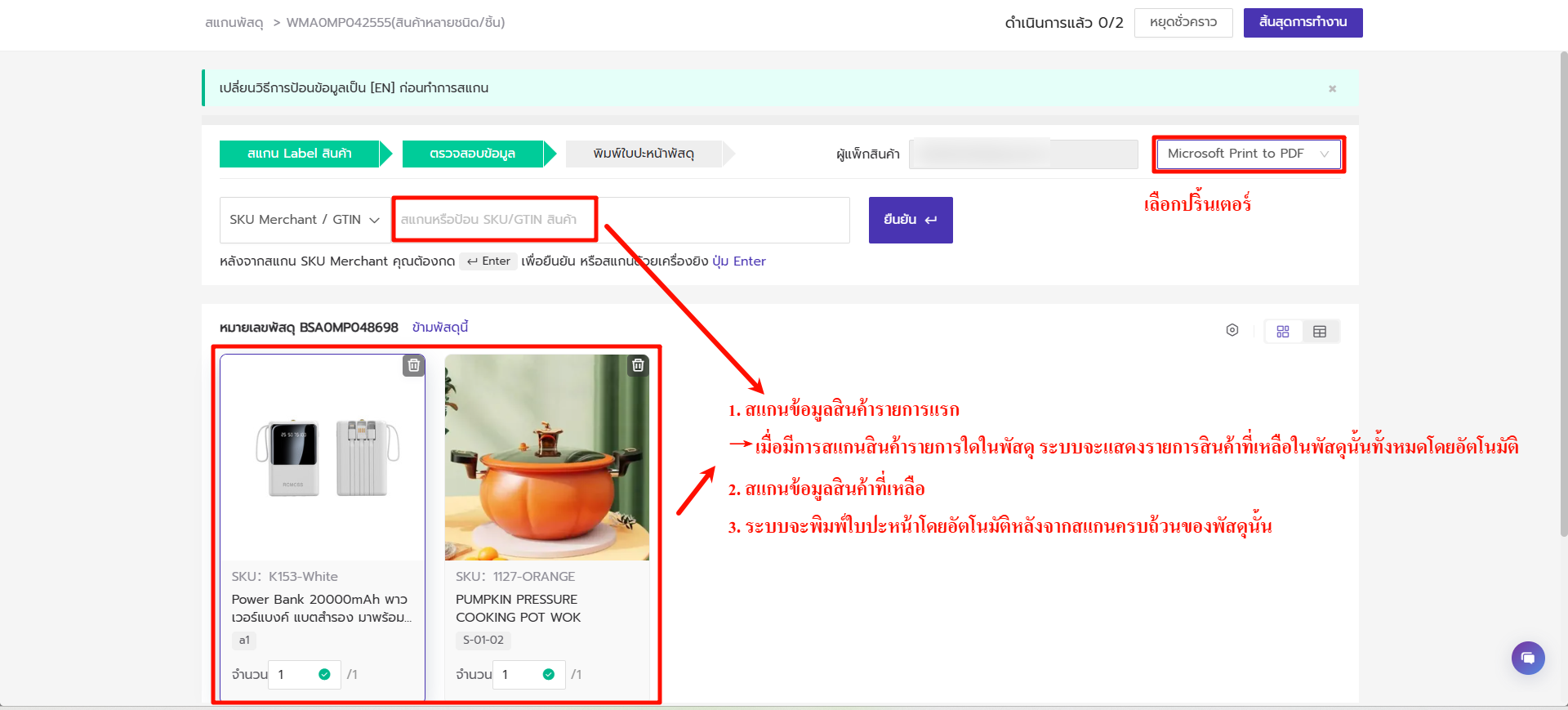
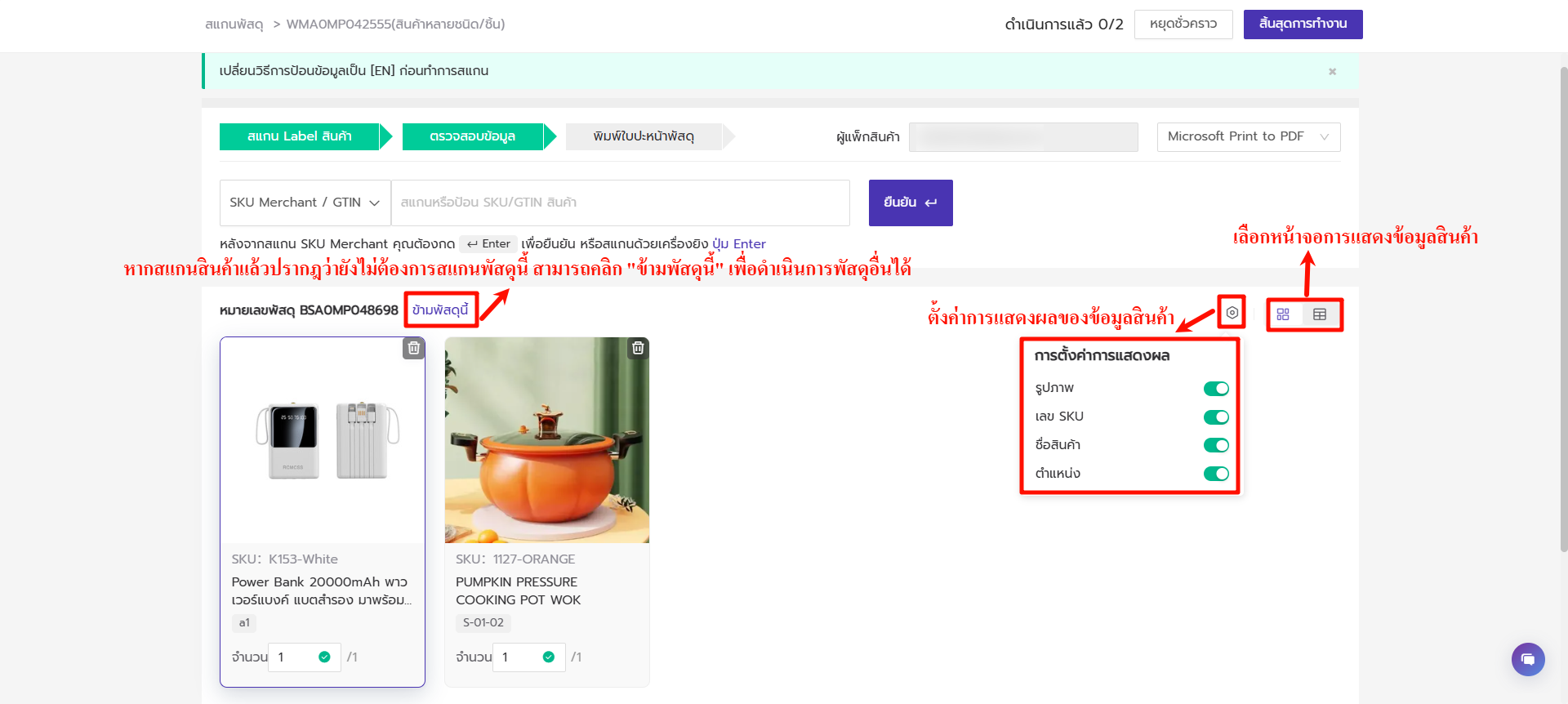
🔔หมายเหตุ: การตั้งค่าหน้าจอแสดงข้อมูลสินค้าจะสามารถตั้งค่าได้ต่อเมื่อเลือกวิธีการค้นหาพัสดุเป็น ค้นหาตามลำดับ, ค้นหาตามระบุ, ค้นหาตามสแกน
5. จัดส่งสินค้า
หลังจากเสร็จสิ้น Wave แล้ว พัสดุจะถูกย้ายไปที่เมนู "การจัดการพัสดุ" > "รอจัดส่ง" และคุณสามารถทำการจัดส่งสินค้าได้ 4 วิธีดังต่อไปนี้5.1 กดจัดส่งด้วยตนเอง
เมื่อยืนยันการบรรจุเสร็จเรียบร้อย คุณสามารถเลือกพัสดุหลายรายการในสถานะ "รอจัดส่ง" แล้วคลิกจัดส่งได้ หลังจากจัดส่งสำเร็จ คำสั่งซื้อจะเข้าสู่สถานะ "รอรับสินค้า" โดยระบบจะหักสต็อกสินค้าที่ถูกล็อกโดยอัตโนมัติ
เมื่อพัสดุถูกสแกนขึ้นระบบ (มีข้อมูลโลจิสติกส์แล้ว) โดยผู้ขนส่ง คำสั่งซื้อจะถูกย้ายไปยังสถานะ "จัดส่งแล้ว" โดยอัตโนมัติ
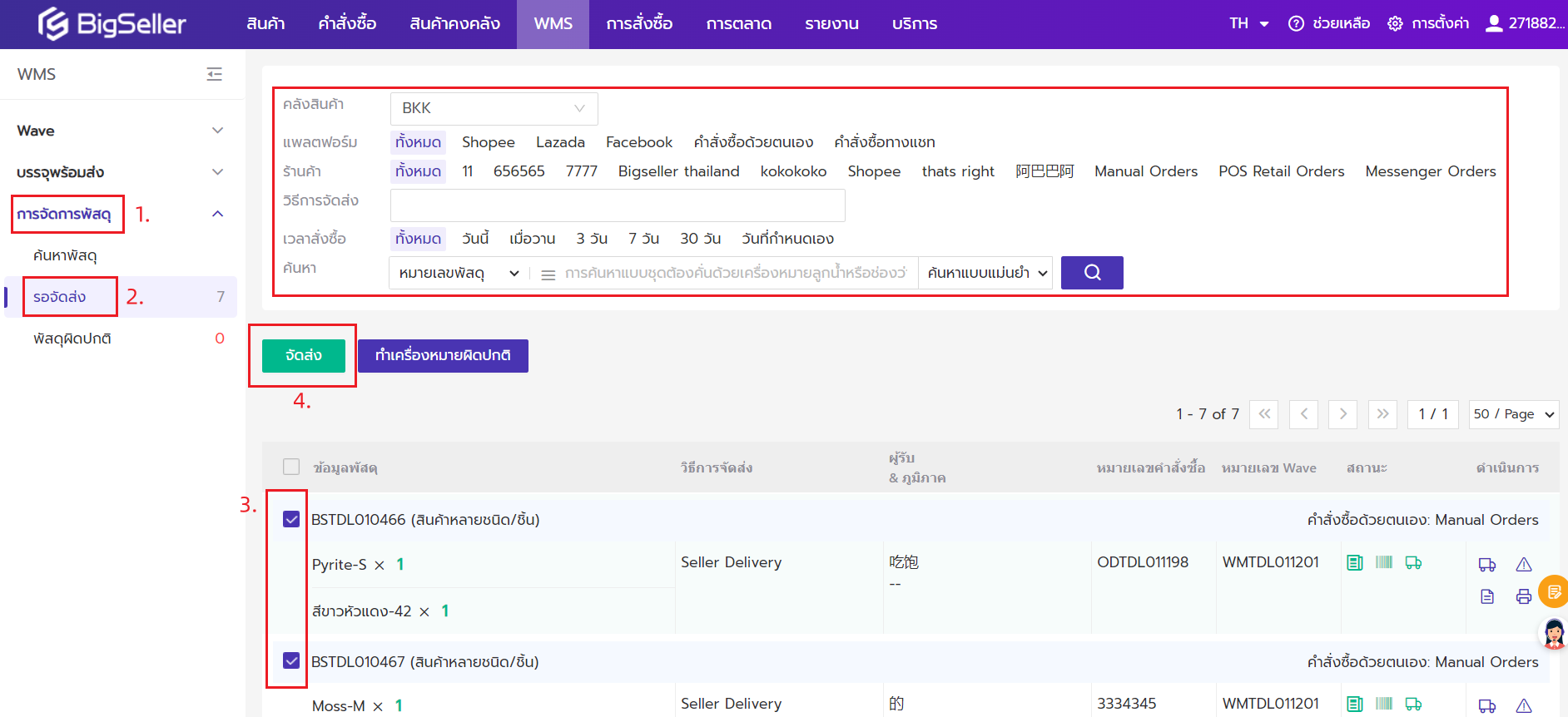
5.2 จัดส่งอัตโนมัติ
การเปิดปุ่ม "เครื่องมืออัตโนมัติ" สามารถลดความจำเป็นในการจัดส่งด้วยตนเอง/สแกนและจัดส่ง โดยเมื่อผู้ขนส่งสแกนเข้าระบบ (มีข้อมูลโลจิสติกส์แล้ว) คำสั่งซื้อจะถูกย้ายไปยังสถานะ "จัดส่งแล้ว" โดยอัตโนมัติเพื่อประหยัดเวลา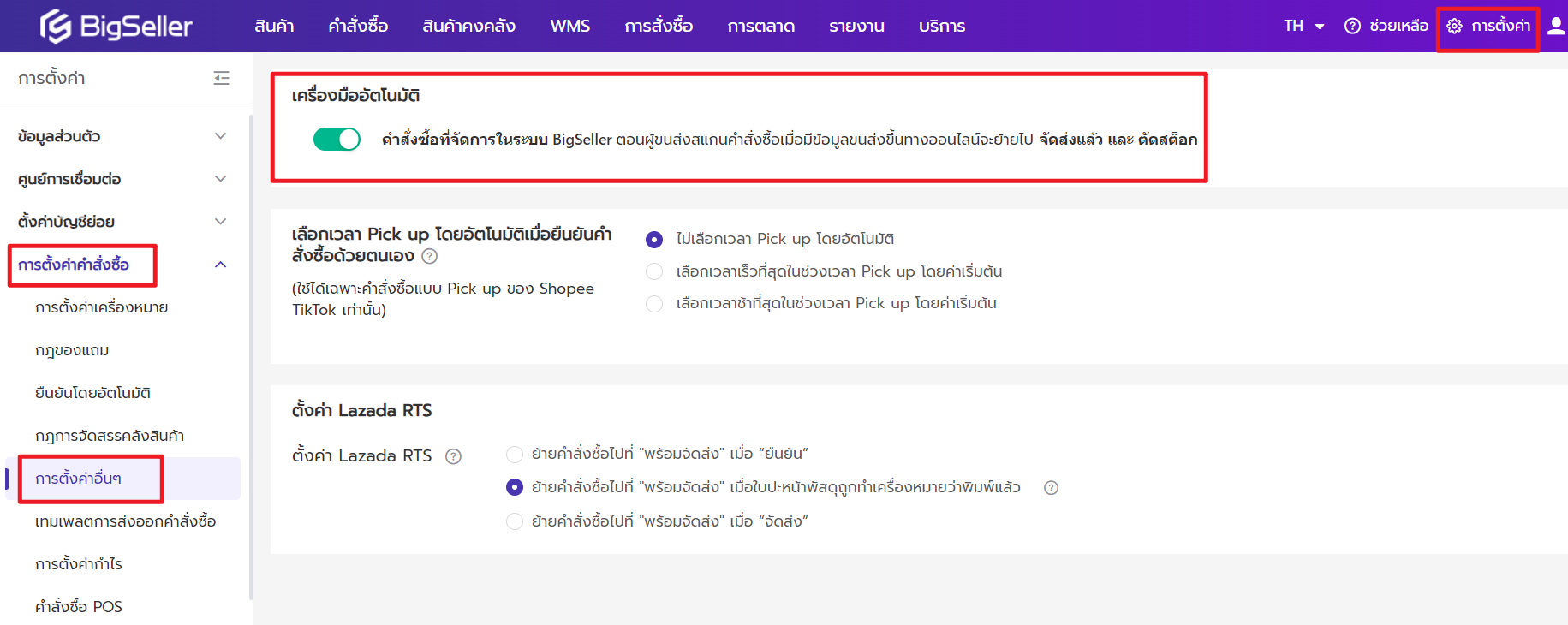
💡หมายเหตุ: คุณสามารถตรวจสอบเวลาที่ถูกย้ายไปยังจัดส่งแล้วโดยอัตโนมัติของพัสดุใน Wave ในเมนู "บันทึกการดำเนินการ" ได้ (เวลาจัดส่งคือเวลาที่สถานะคำสั่งซื้อเปลี่ยนเป็นจัดส่งแล้วในระบบ BigSeller)
5.3 สแกนและจัดส่ง
วิธีการดำเนินการสแกนและจัดส่งบน PC: หน้าสแกนและจัดส่ง > สแกนเลขแทร็กคิ้งหรือเลขพัสดุเพื่อดำเนินการจัดส่ง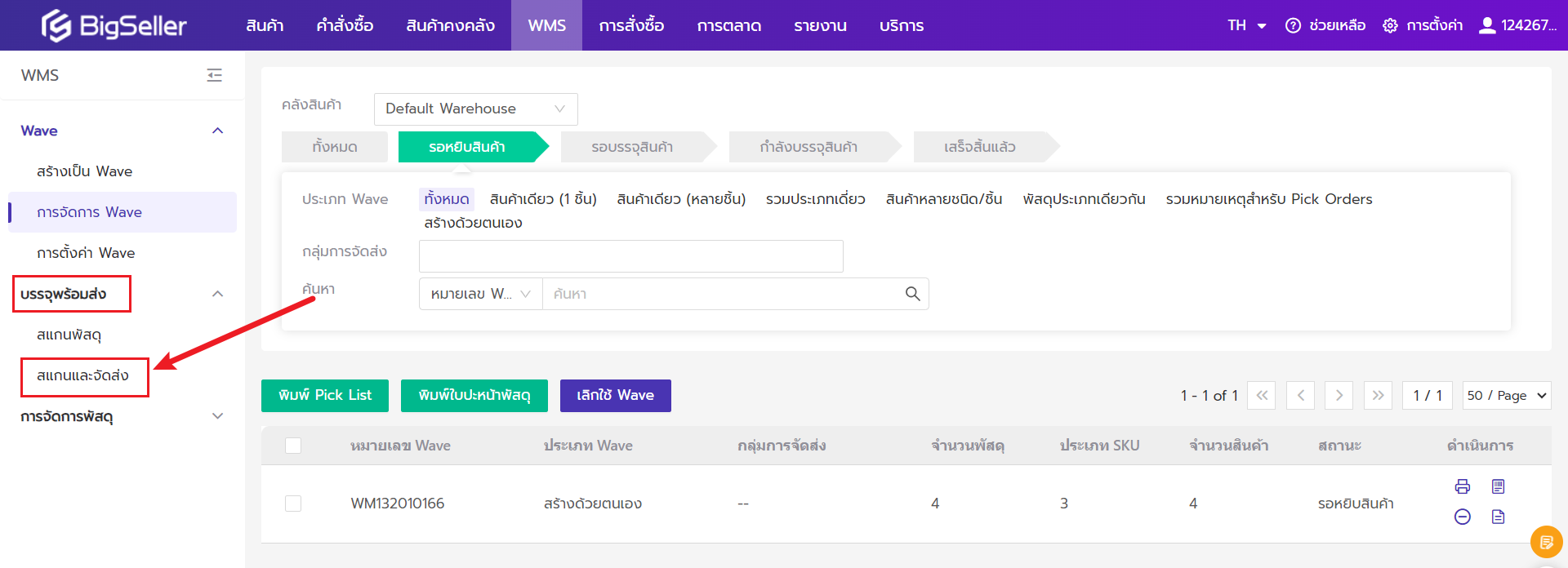
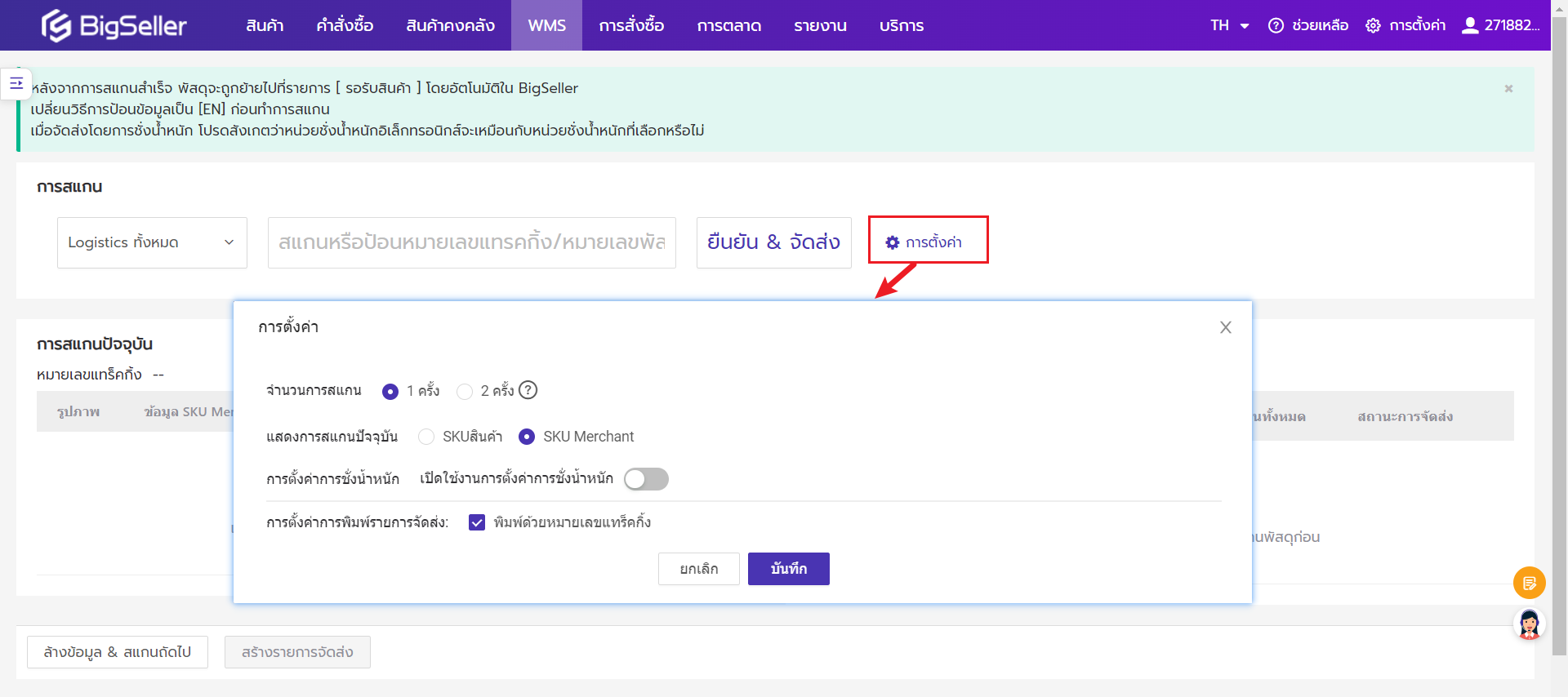
1. หากคุณใช้ฟังก์ชันสแกนและจัดส่งครั้งแรก โปรดทำการตั้งค่าให้เรียบร้อยก่อน
จำนวนสแกน
- สแกน 1 ครั้ง คือ สแกนครั้งที่ 1 คำสั่งซื้อจะถูกย้ายไปที่รายการ "รอรับสินค้า"
- สแกน 2 ครั้ง คือ สแกนครั้งที่ 1 เพื่อยืนยันออเดอร์ข้อมูลพัสดุ สแกนครั้งที่ 2 คำสั่งซื้อจะย้ายไปที่รายการ "รอรับสินค้า"
- หมายถึงให้แสดงข้อมูลคำสั่งซื้อตาม SKU ร้านค้า หรือ SKU Merchant หลังจากสแกน
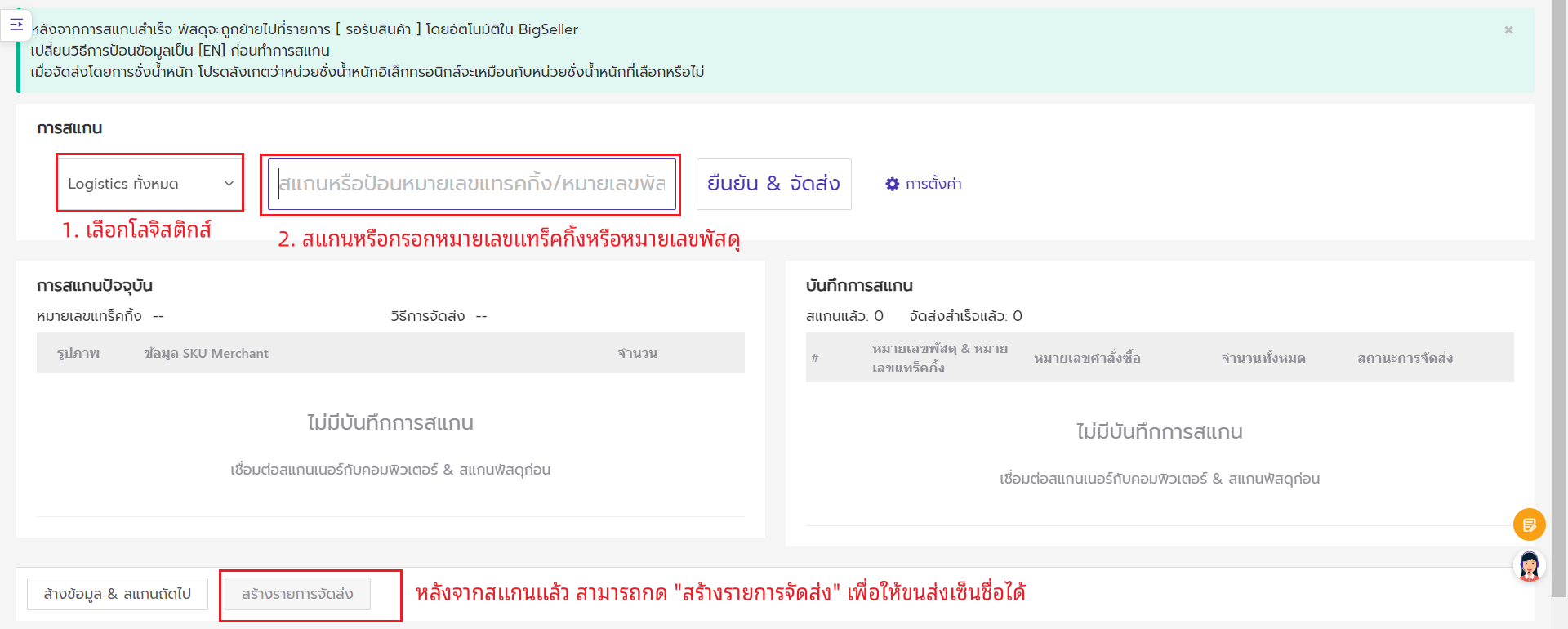
2. หากต้องการพิมพ์ใบรายการจัดส่ง สามารถคลิกปุ่มสร้างรายการจัดส่งเพื่อสร้างและพิมพ์ใบรายการจัดส่ง
- หากไม่คลิกปุ่มสร้างรายการจัดส่งหลังจากสแกนเสร็จสิ้น ระบบจะไม่สร้างใบรายการจัดส่งให้โดยอัตโนมัต และหลังจากปิดหน้านี้ไป ระบบจะไม่บันทึกข้อมูลที่เกี่ยวกับการพิมย์ใบรายการจัดส่งในเมนูการจัดการรายการจัดส่ง
5.4 ค้นหาคำสั่งซื้อตามสินค้า
การสแกนจัดส่งสินค้าเพิ่มโหมด [ค้นหาคำสั่งซื้อตามสินค้า] ในกระบวนการจัดการ Wave แบบง่าย โดยผู้ใช้สามารถค้นหา SKU ที่ต้องการเพื่อจับคู่กับคำสั่งซื้อที่รอสร้าง Wave ได้อย่างรวดเร็ว หากจับคู่สำเร็จจะพิมพ์ใบปะหน้าและคลิกจัดส่ง ระบบจะย้ายคำสั่งซื้อไปยังสถานะ "รอรับสินค้า" โดยอัตโนมัติ ปัจจุบันรองรับเฉพาะ Wave ประเภทสินค้าเดียว (1 ชิ้น) เท่านั้น
ขั้นตอนที่ 1 ไปที่เมนู "คำสั่งซื้อ" > หน้า "การจัดการคำสั่งซื้อ" > หน้า "คำสั่งซื้อใหม่" > คลิกปุ่ม "ยืนยัน"

ขั้นตอนที่ 2 ไปที่เมนู "WMS" > หน้า "บรรจุพร้อมส่ง" > ค้นหาคำสั่งซื้อตามสินค้า เลือกคลังสินค้าและกรอกหรือสแกนข้อมูล SKU Merchant/GTIN > คลิกปุ่ม "ค้นหา"

ขั้นตอนที่ 3 เลือกคำสั่งซื้อที่ตรงกับการค้นหาของคุณ > คลิกปุ่ม "พิมพ์ใบปะหน้าพัสดุเป็นชุด" คำสั่งซื้อที่ทำเครื่องหมายว่าพิมพ์แล้วจะถูกจัดส่งและย้ายไปยังสถานะ "รอรับสินค้า" โดยอัตโนมัติ
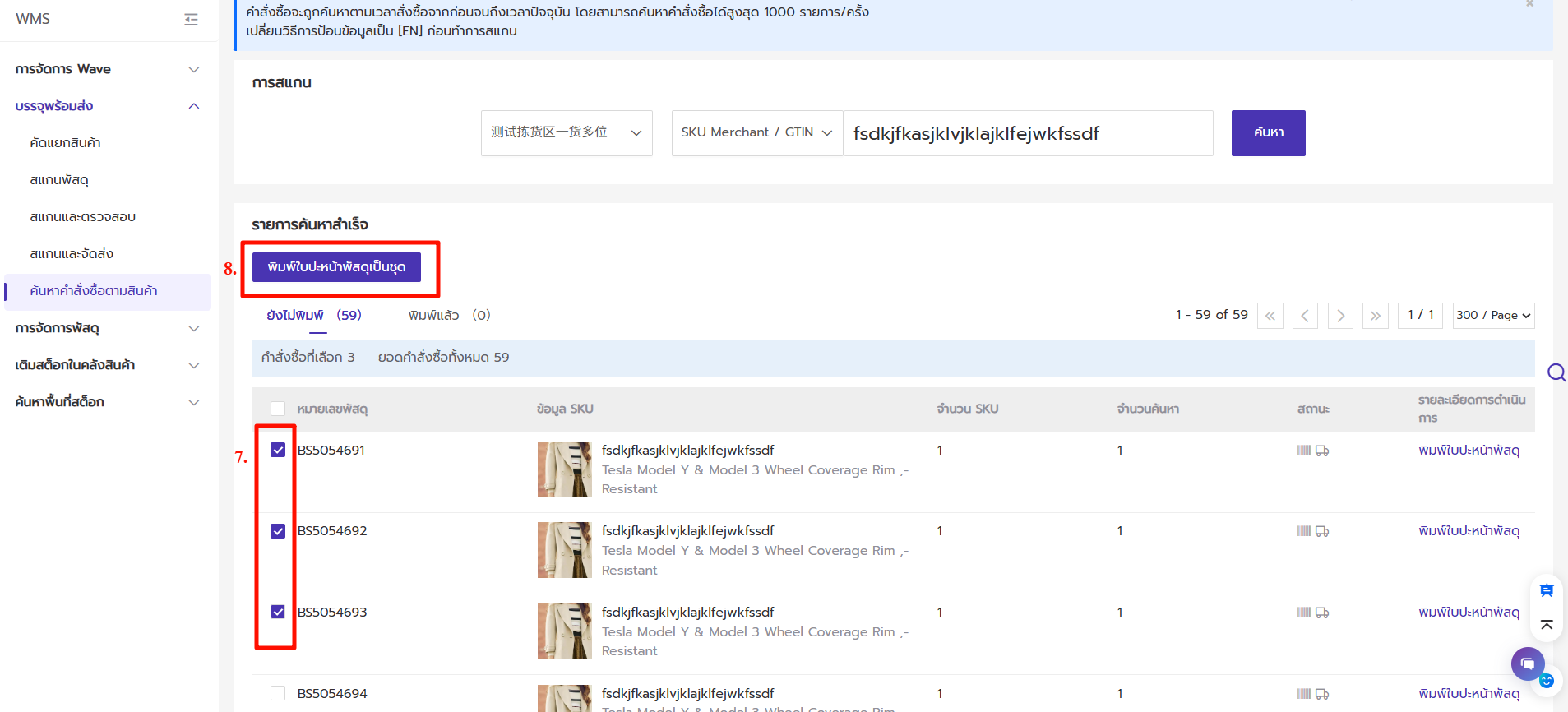

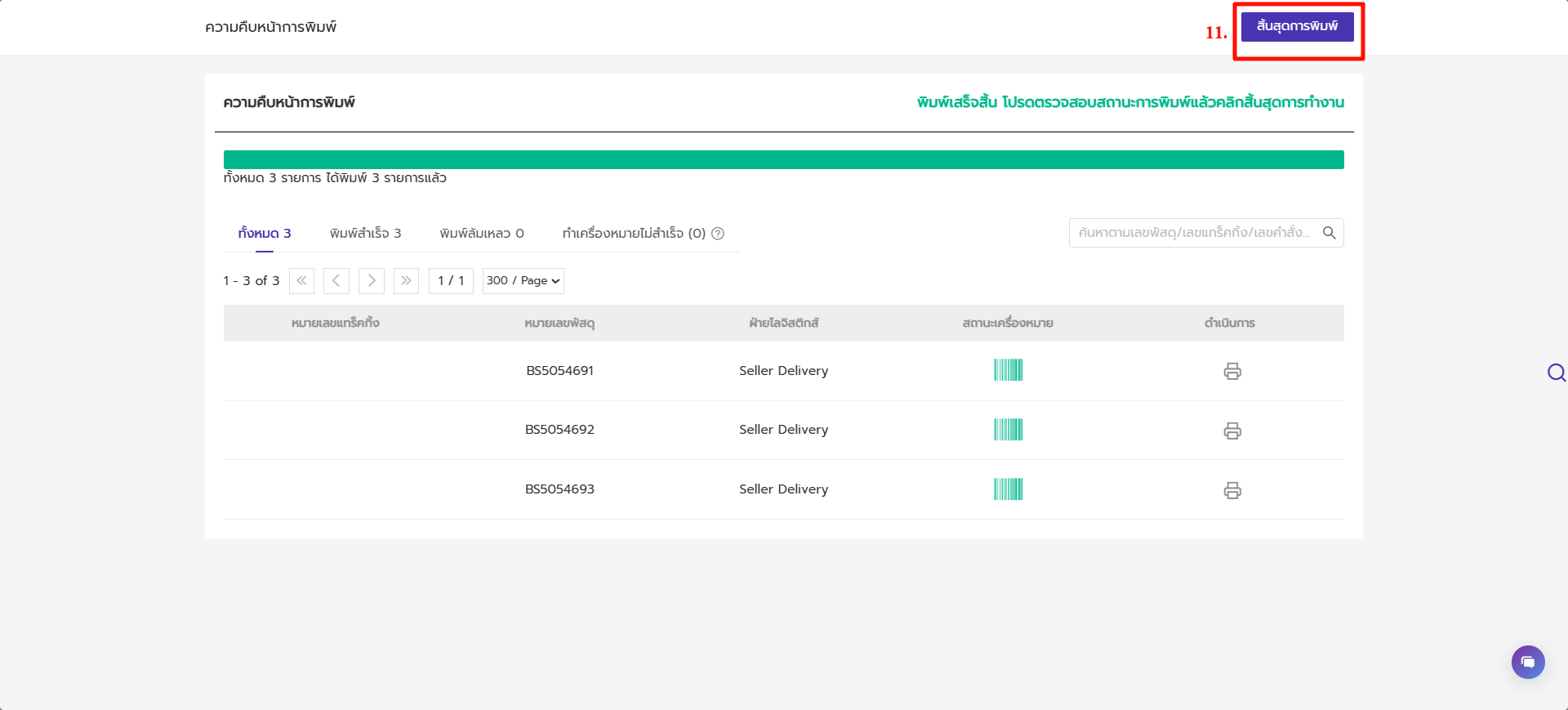


คำเตือน: หากการพิมพ์ล้มเหลวเนื่องจากปัญหาเครือข่ายหรือการเรียกใช้งาน API ไม่สำเร็จ คุณสามารถไปที่ช่อง "พิมพ์แล้ว" เพื่อพิมพ์ใบปะหน้าใหม่และดำเนินการจัดส่งด้วยตนเองได้
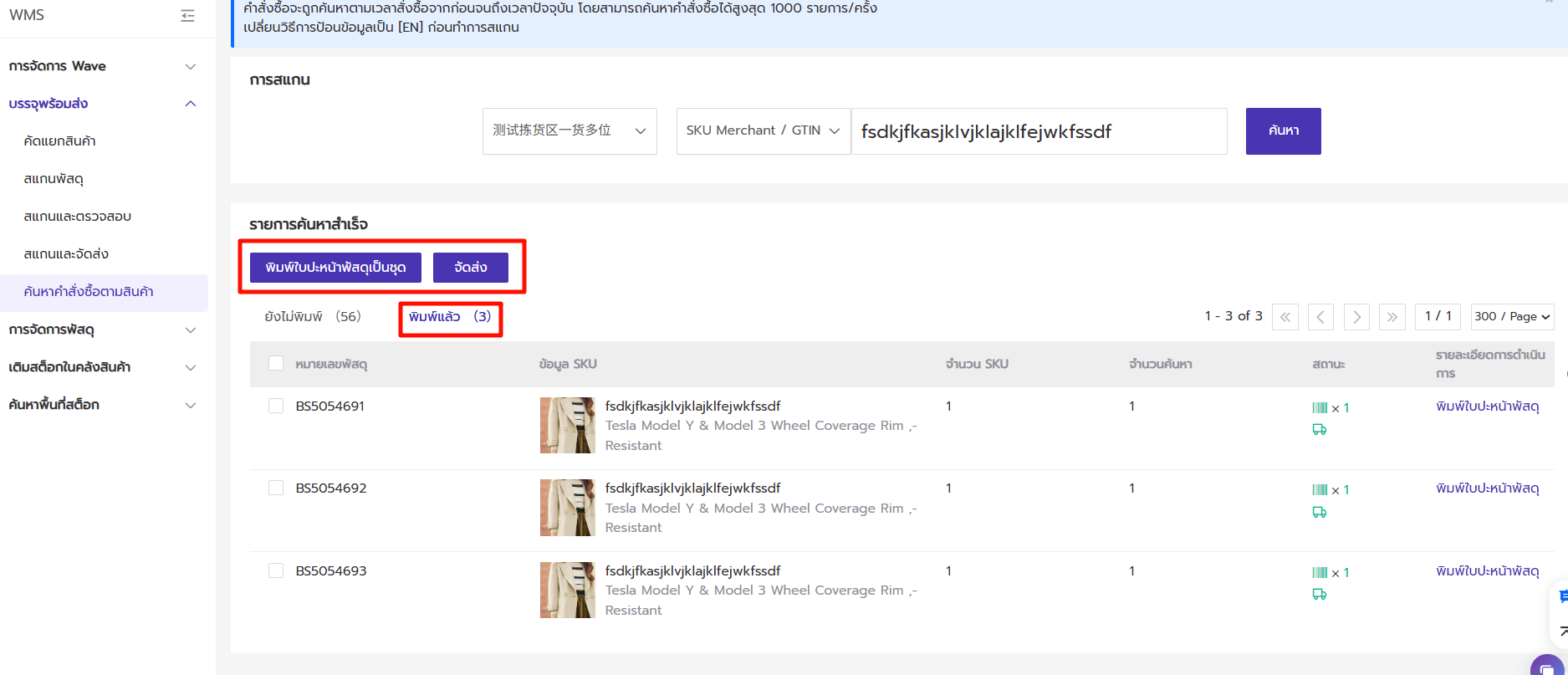
6. คำถามที่พบบ่อย
Q1: เมื่อดำเนินงานการสแกนพัสดุ หากยังไม่ต้องการพิมพ์ใบปะหน้าพัสดุในปัจจุบัน ฉันยังสามารถเลื่อนดำเนินงานการพิมพ์และดำเนินงานภายหลังได้หรือไม่ ?A1: ได้ หากวิธีการพิมพ์ใบปะหน้าพัสดุคือ สแกนหมายเลขตะกร้า หรือ สแกน Label สินค้า คุณสามารถเลือก "หยุดชั่วคราว" เพื่อดำเนินงานการพิมพ์ภายหลังได้
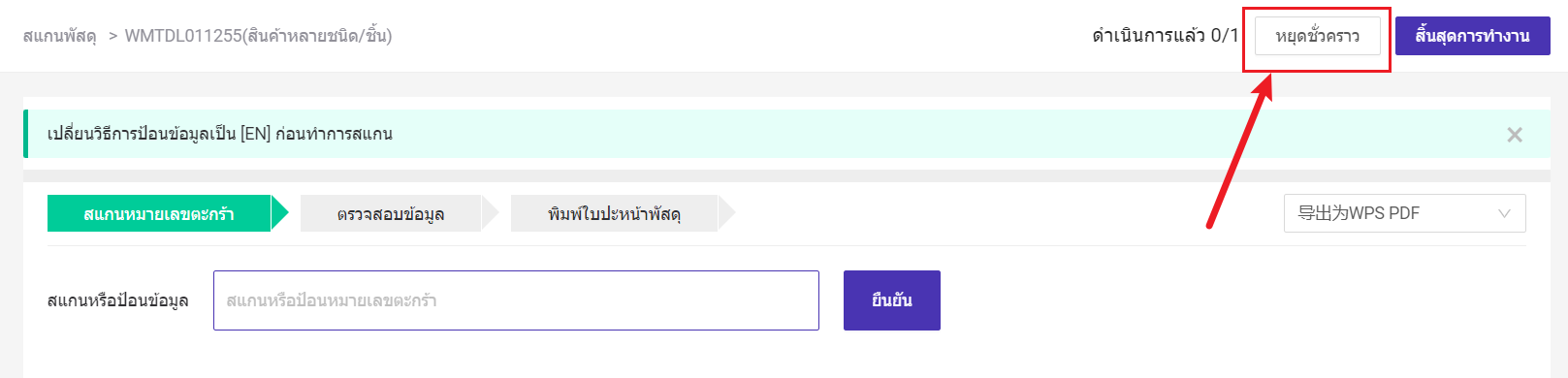
Q2: สามารถเลิกใช้ Wave ได้หรือไม่ ?
A2: คุณสามารถเลิกใช้ Wave เมื่อ Wave อยู่สถานะ [รอหยิบสินค้า] [รอคัดแยกสินค้า] และ [รอบรรจุสินค้า]
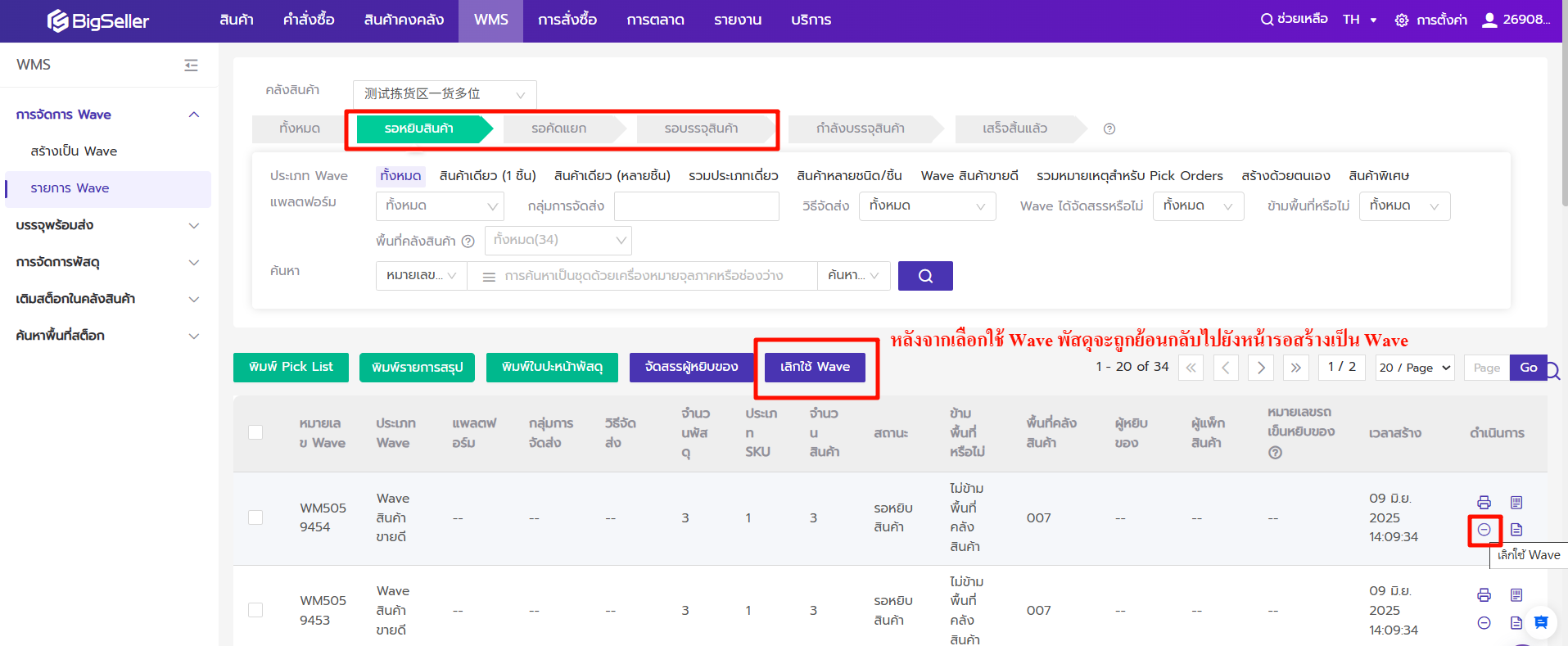
Q3: การใช้ Wave จำเป็นต้องทำตามขั้นตอนที่ตั้งค่าไว้ทั้งหมดหรือไม่?
A3: ไม่จำเป็น เช่น ในกรณีของ Wave ประเภทสินค้าขายดี แนะนำให้ใช้การพิมพ์ใบปะหน้าล่วงหน้า โดยเข้าไปที่หน้า [รายการ Wave] > สถานะ [รอหยิบสินค้า] แล้วพิมพ์ใบปะหน้าโดยตรงหลังจากสร้าง Wave เรียบร้อย เนื่องจากพัสดุใน Wave มีสินค้าและจำนวนเหมือนกันทั้งหมด คุณสามารถข้ามบางขั้นตอนได้ จากนั้นใช้ใบปะหน้าในการหยิบสินค้าและสิ้นสุดขั้นตอนของ Wave เพื่อเพิ่มประสิทธิภาพในการจัดส่งสินค้า
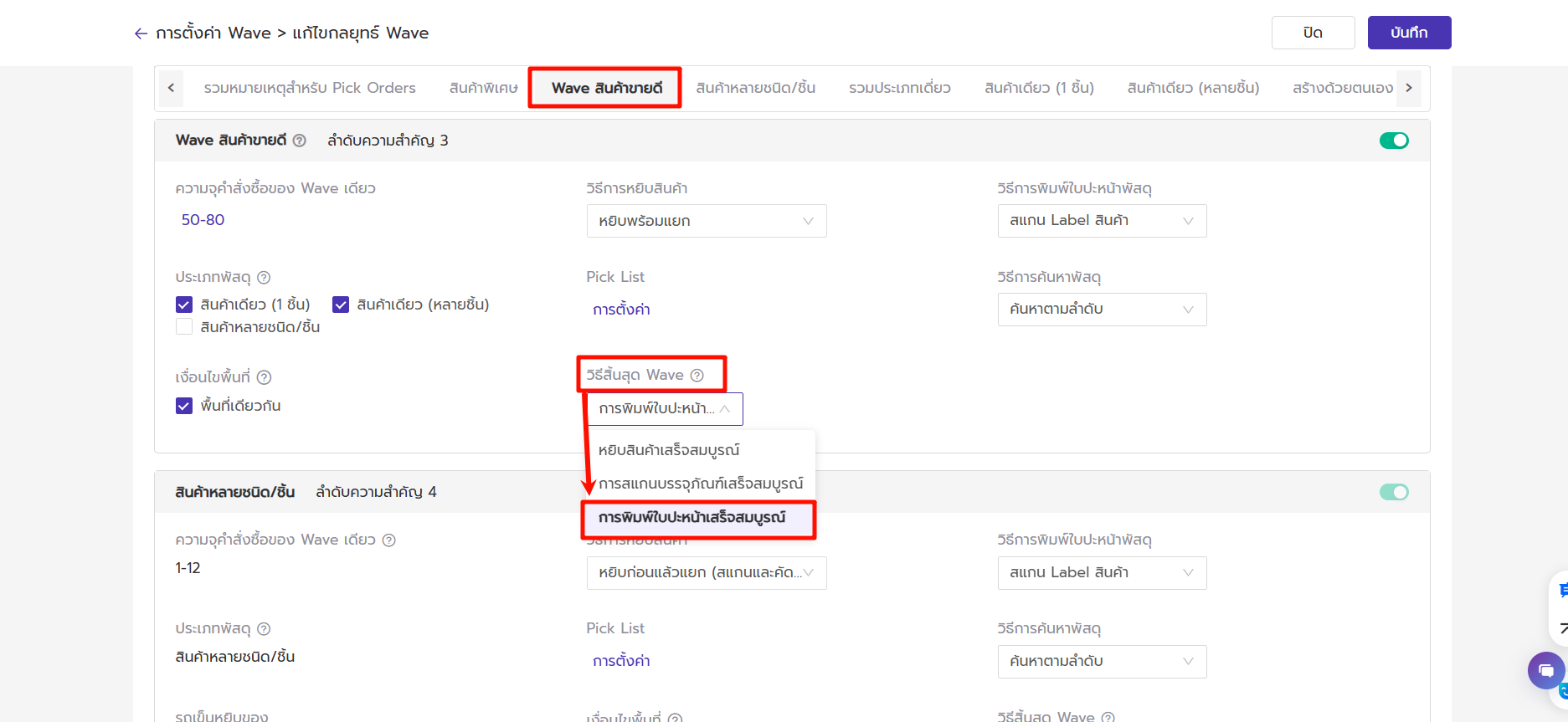
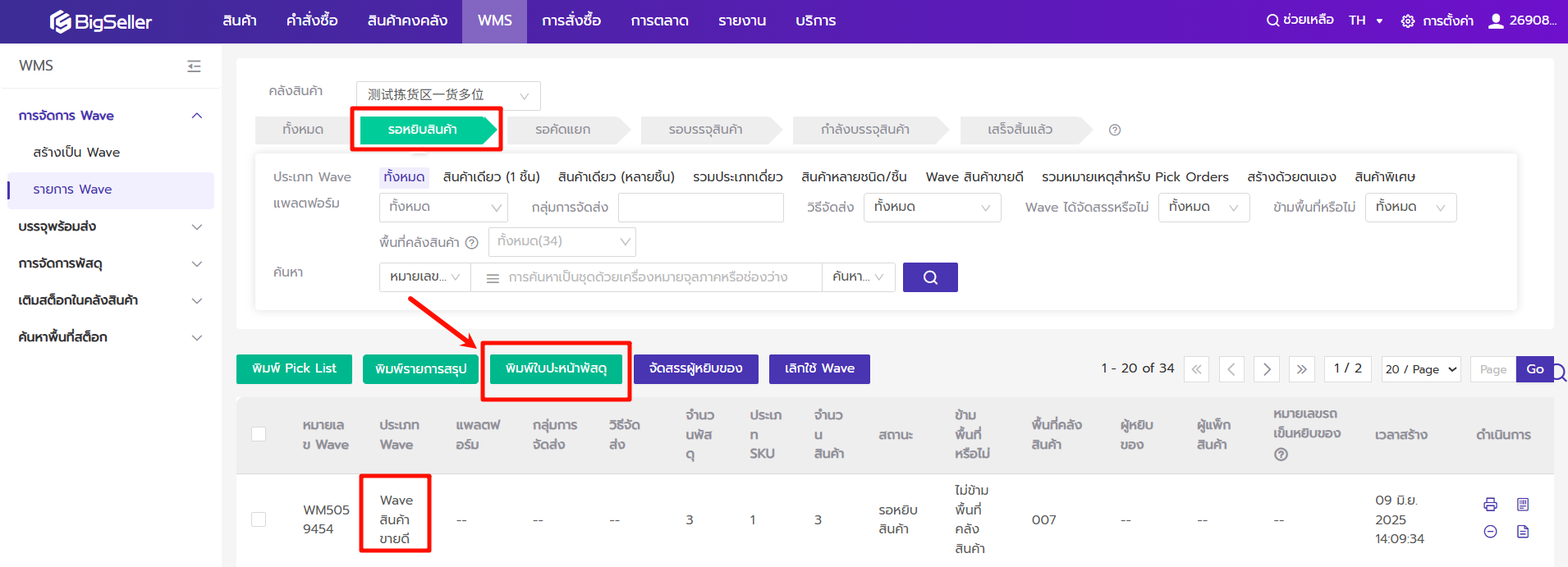
Q4: พัสดุที่ผิดปกติสามารถสร้างเป็น Wave ใหม่อีกครั้งได้หรือไม่?
A4: พัสดุที่ผิดปกติสามารถย้ายกลับไปรายการ [สร้างเป็น Wave] ได้ด้วยตนเอง จากนั้นสร้างเป็น Wave ได้อีกครั้ง
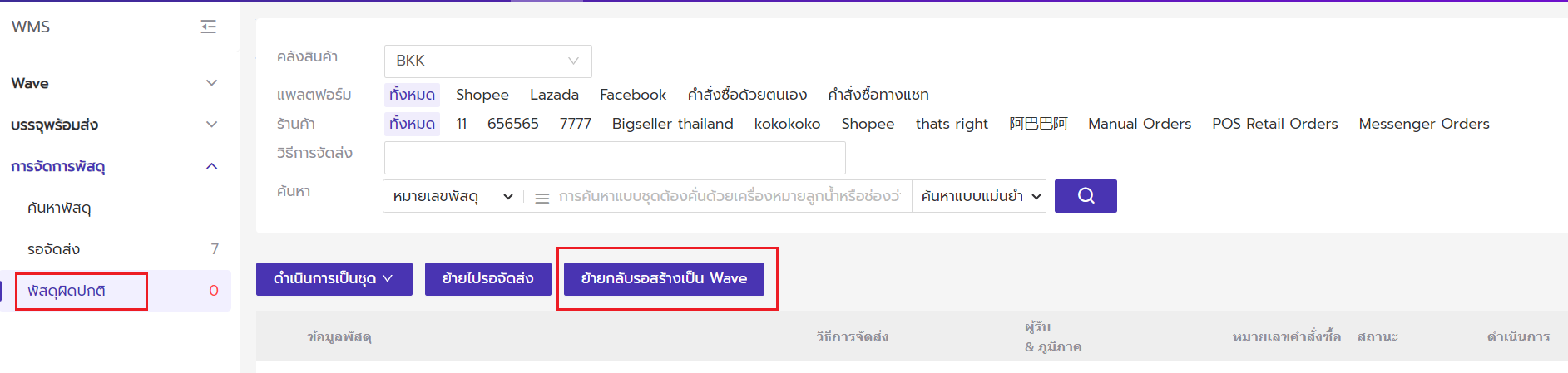
Q5: พัสดุที่ผิดปกติสามารถย้ายไปยังรายการ [รอรับสินค้า] ด้วยตนเองหรือไม่?
A5: เข้าไปที่หน้า "พัสดุผิดปกติ" > เลือกคำสั่งซื้อ > คลิก "ย้ายไปรอจัดส่ง" > เข้าไปหน้าแท็บ "รอจัดส่ง" > คลิก จัดส่ง
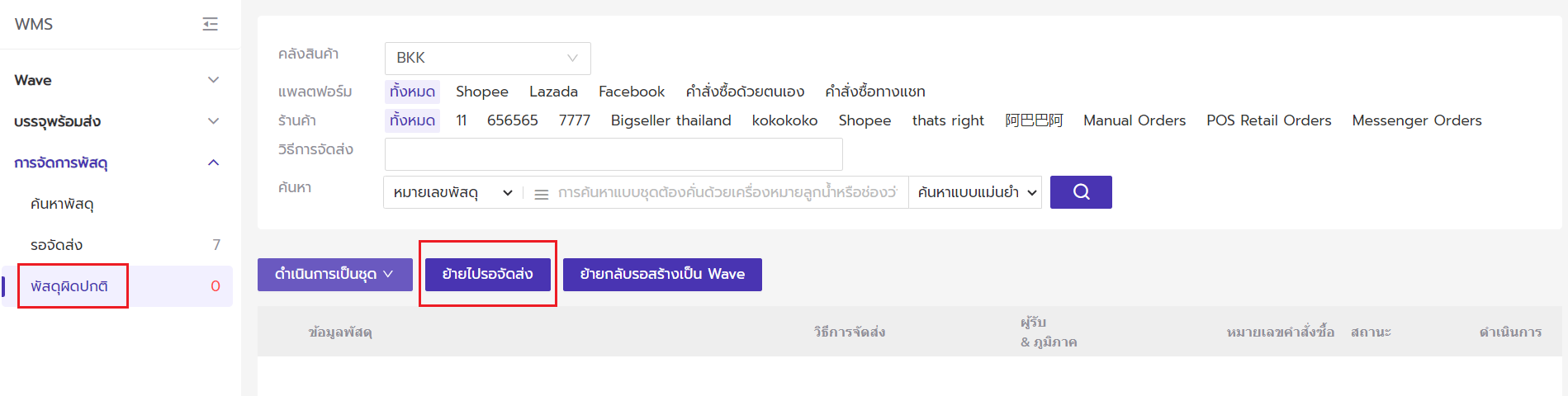

Q6: ทำไมฉันสแกนสินค้าถูกแล้ว แต่แจ้งว่า ไม่สามารถระบุสินค้าตาม "SKU Merchant/GTIN" หรือ "รหัสสินค้า" ได้ ?
A6: หากระบบแจ้งว่าไม่สามารถระบุสินค้าตามที่สแกน สามารถเปลี่ยนวิธีการสแกนสินค้าตามรูปต่อไปนี้
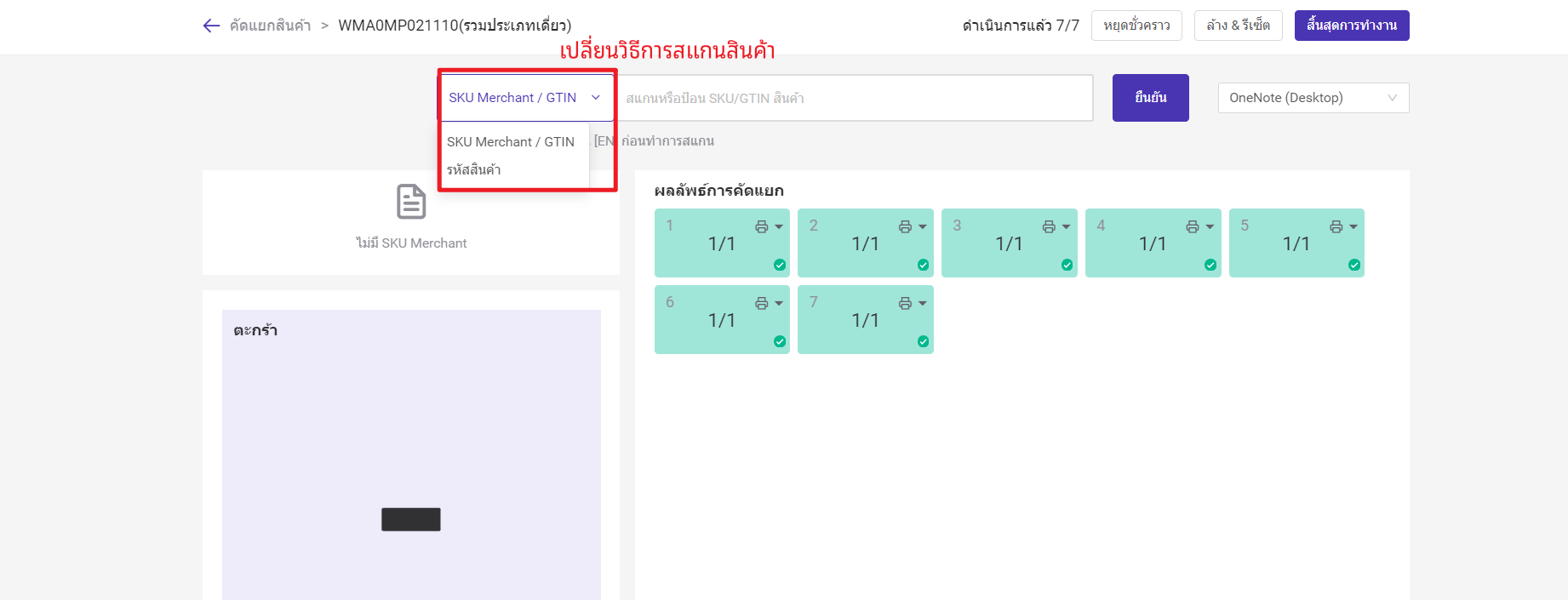
Q7: ฉันรู้ได้อย่างไรว่า Label สินค้าที่ฉันสแกนสร้างตามอะไร ?
A7: คุณสามารถตรวจสอบวิธีการสร้าง Label สินค้าของคุณตามรูปต่อไปนี้ เพื่อให้สแกนสินค้าตามวิธีที่ถูกต้อง


Q8: ฉันสามารถเปิด/ปิดการแสดงข้อมูล SKU หลังจากพิมพ์ใบปะหน้าได้หรือไม่?
A8: หากเป็น Wave ประเภทสินค้าเดียว (1 ชิ้น) และสินค้าขายดี และวิธีการค้นหาพัสดุเลือกเป็น "ค้นหาตาม SKU" เมื่อดำเนินการพิมพ์ใบปะหน้าพัสดุใน Wave คุณสามารถตั้งค่า "แสดงข้อมูล SKU" หรือไม่ตามความต้องการได้
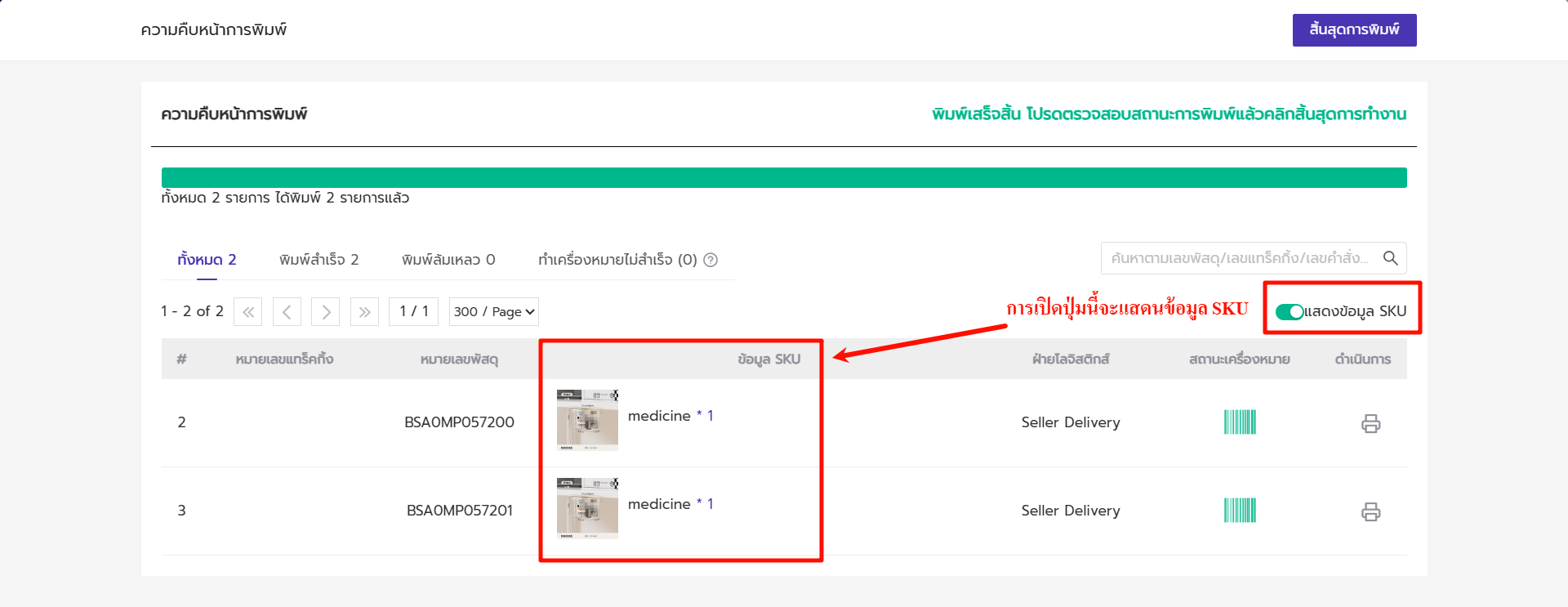
7. วิดีโอสอนใช้งานฟังก์ชัน
เนื้อหานี้มีประโยชน์ไหม
คำติชมของคุณช่วยให้เราปรับปรุงอย่างต่อเนื่อง ขอบคุณสำหรับการให้คะแนนค่ะ/ครับ
หากบทความไม่สามารถแก้ไขปัญหาของคุณได้ สามารถ ติดต่อเรา